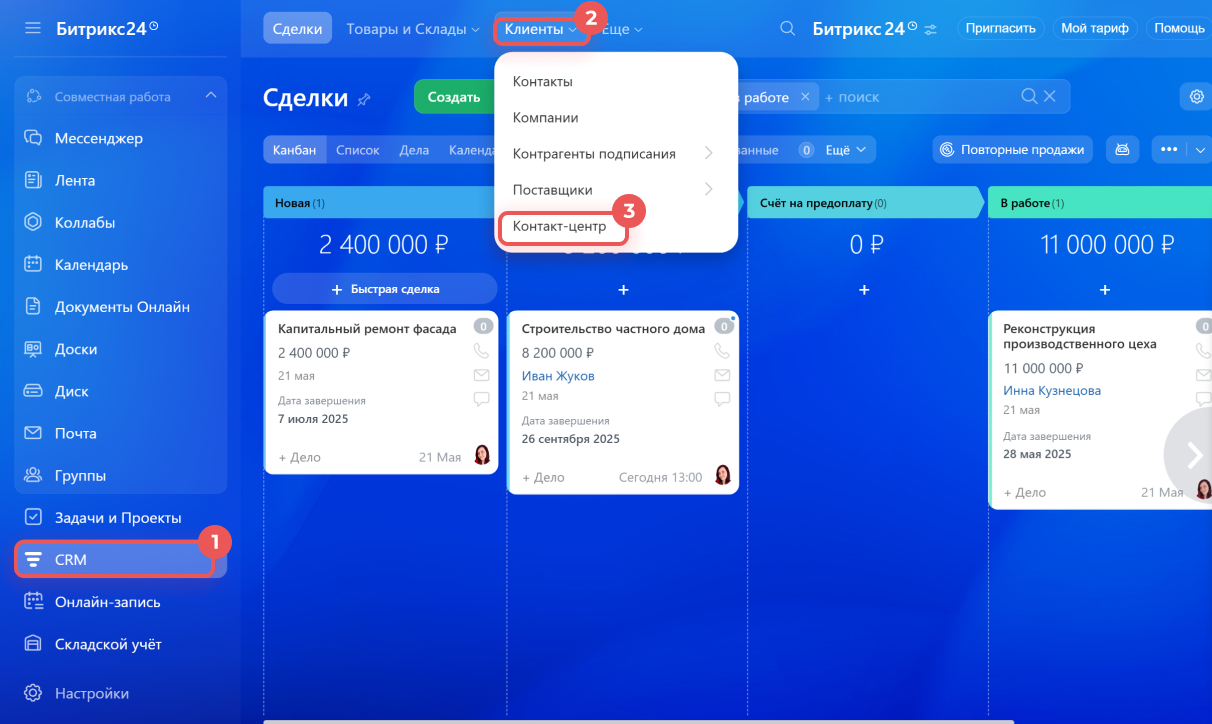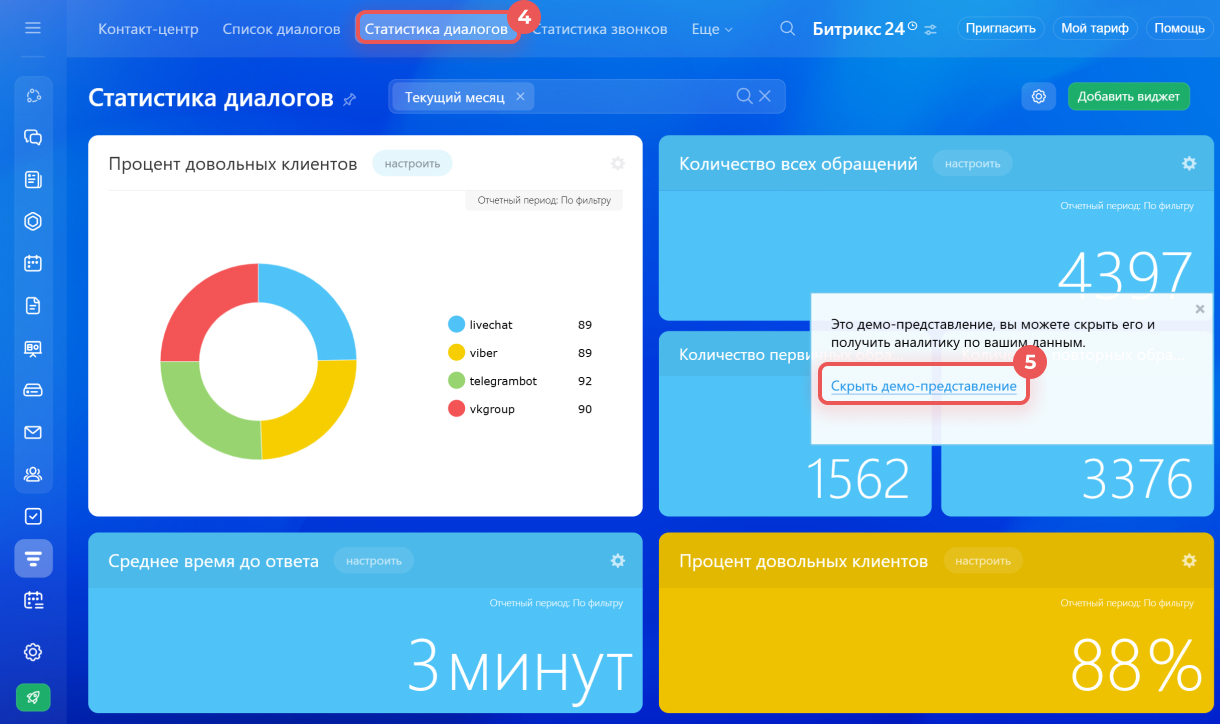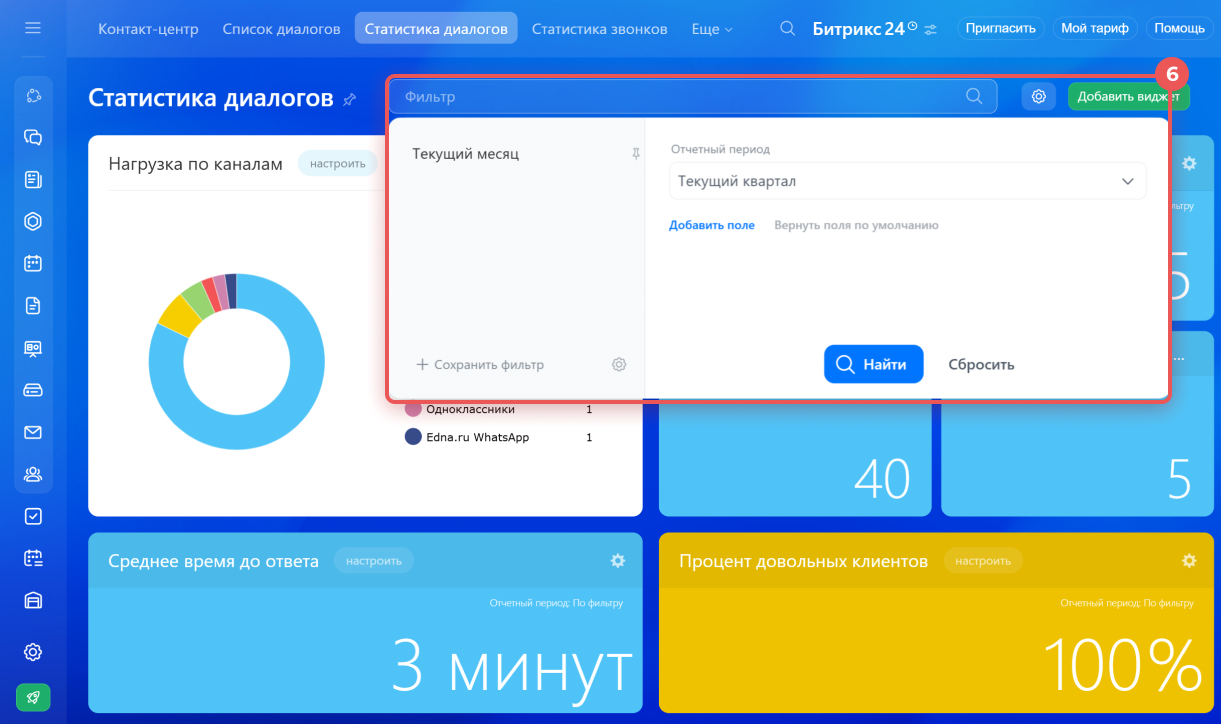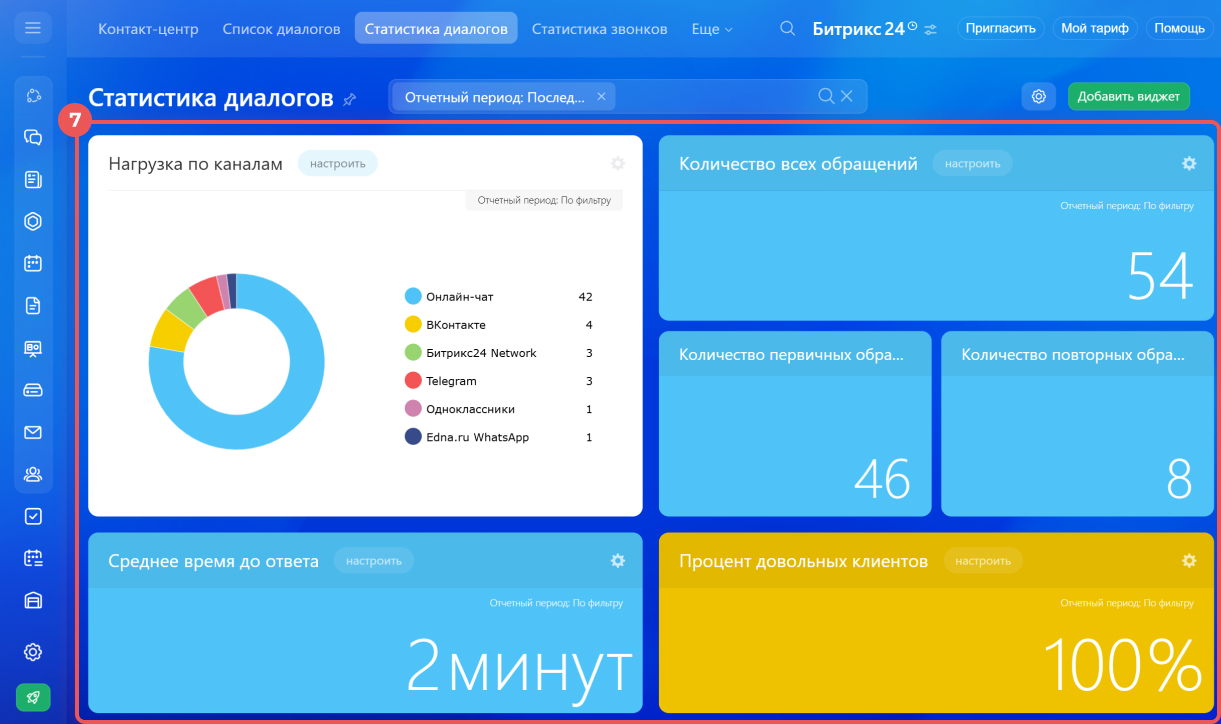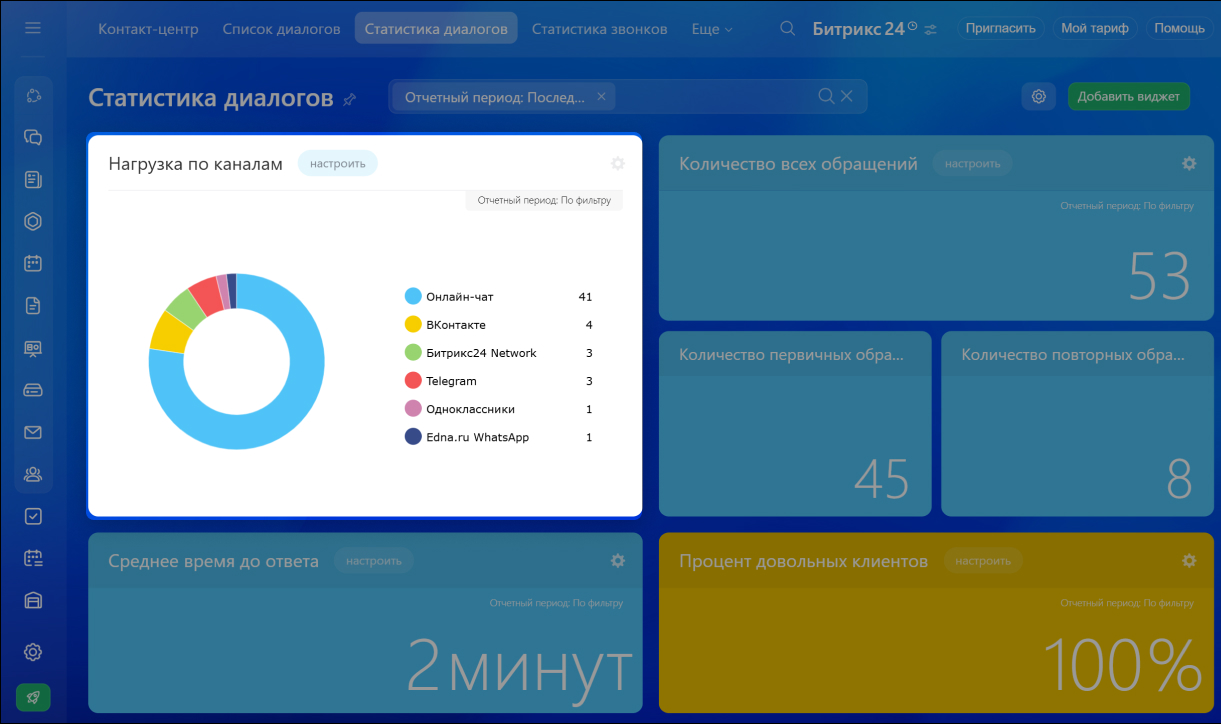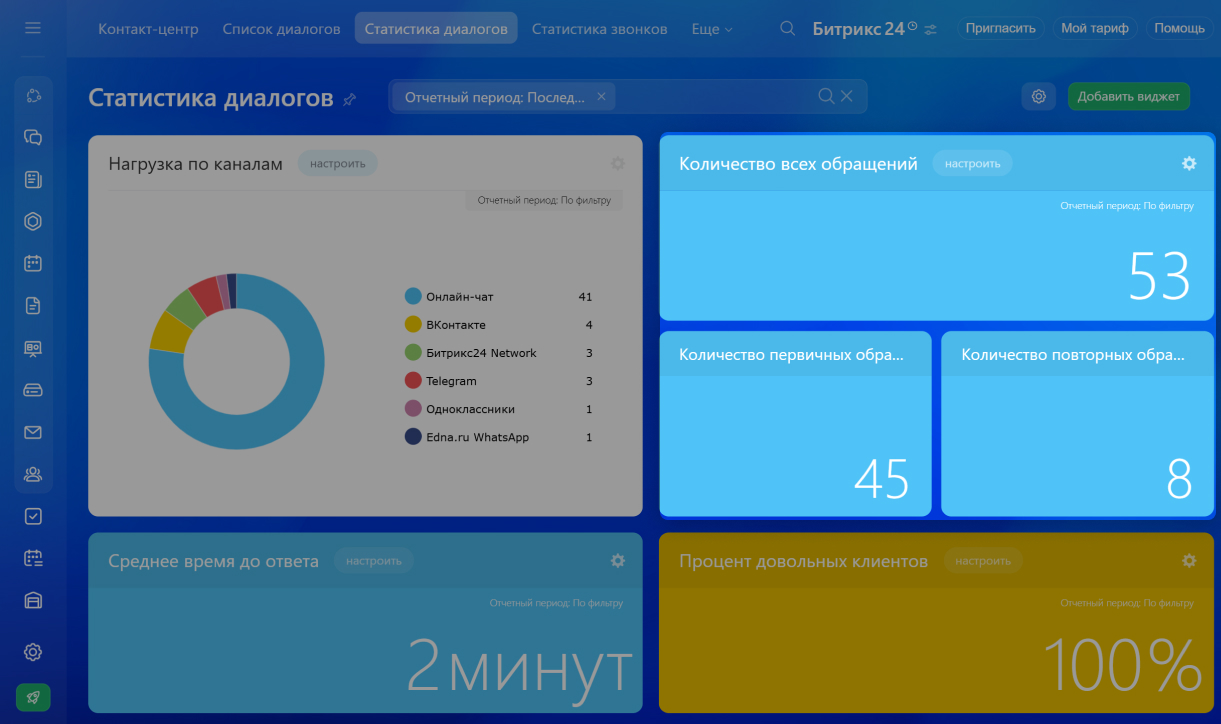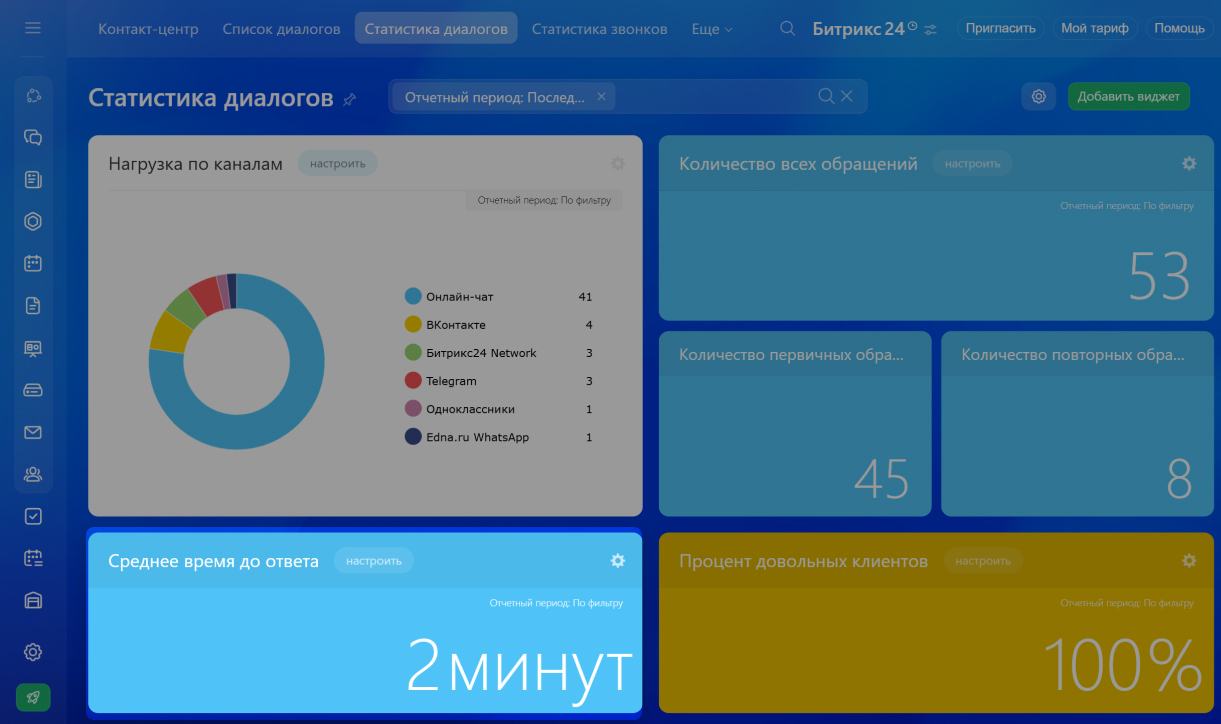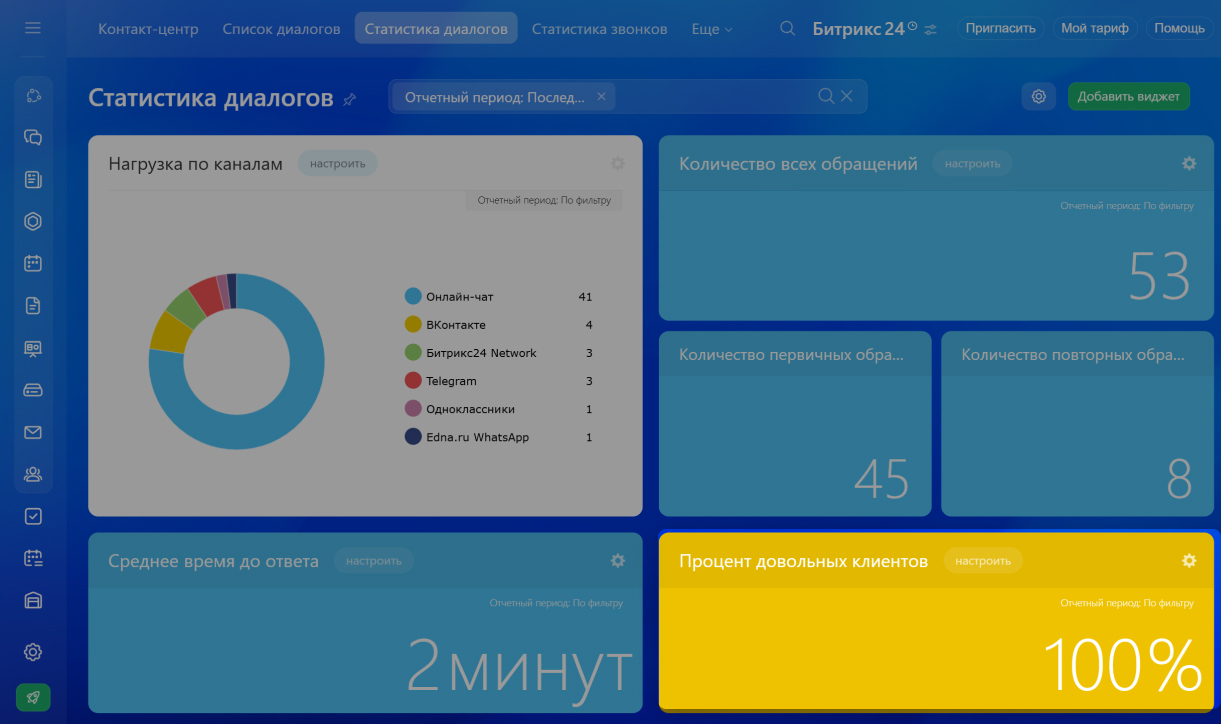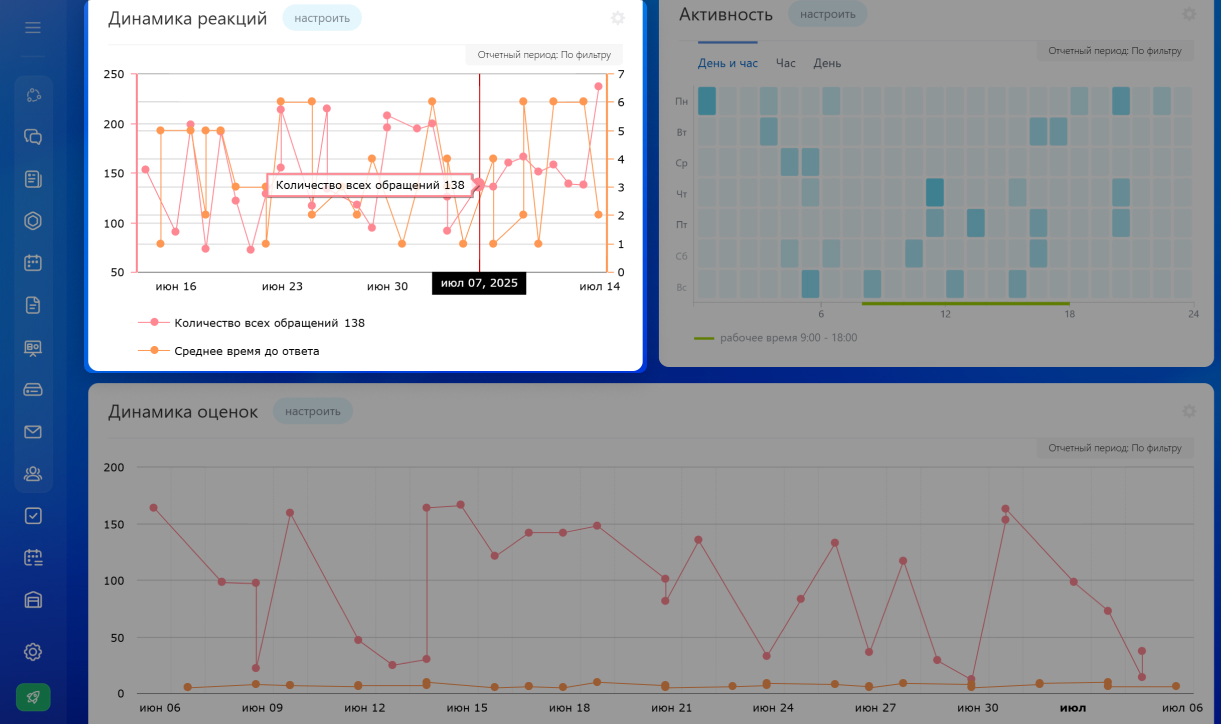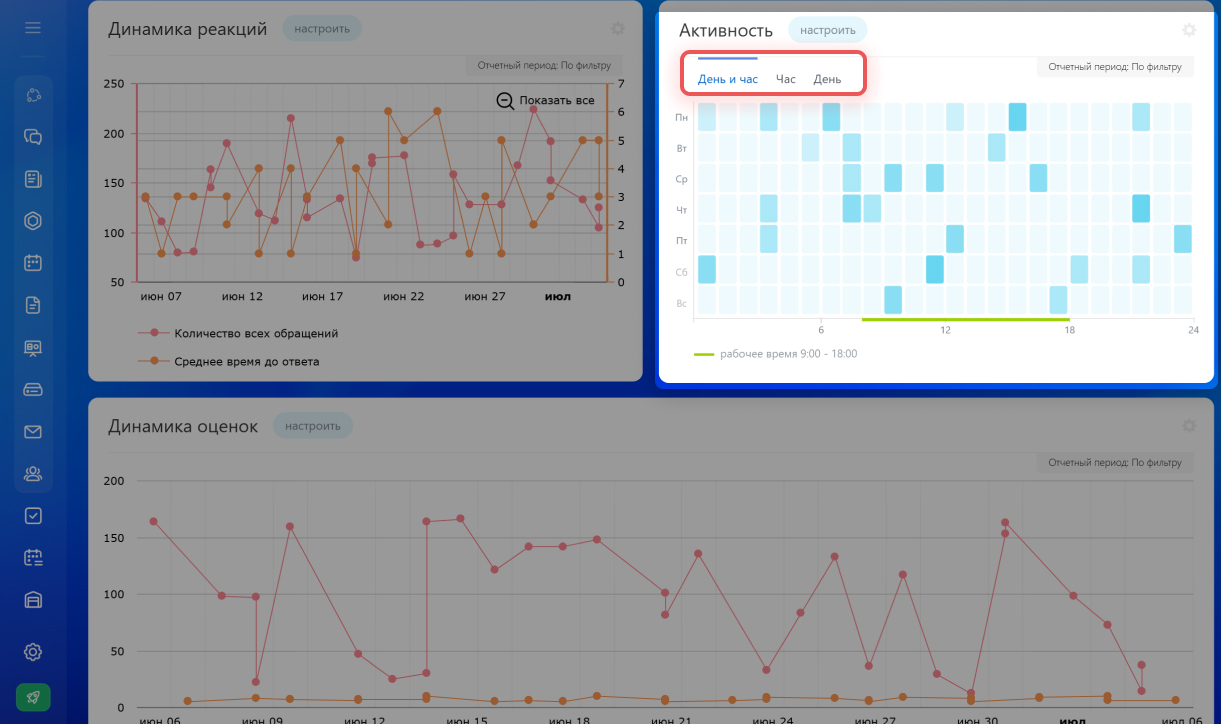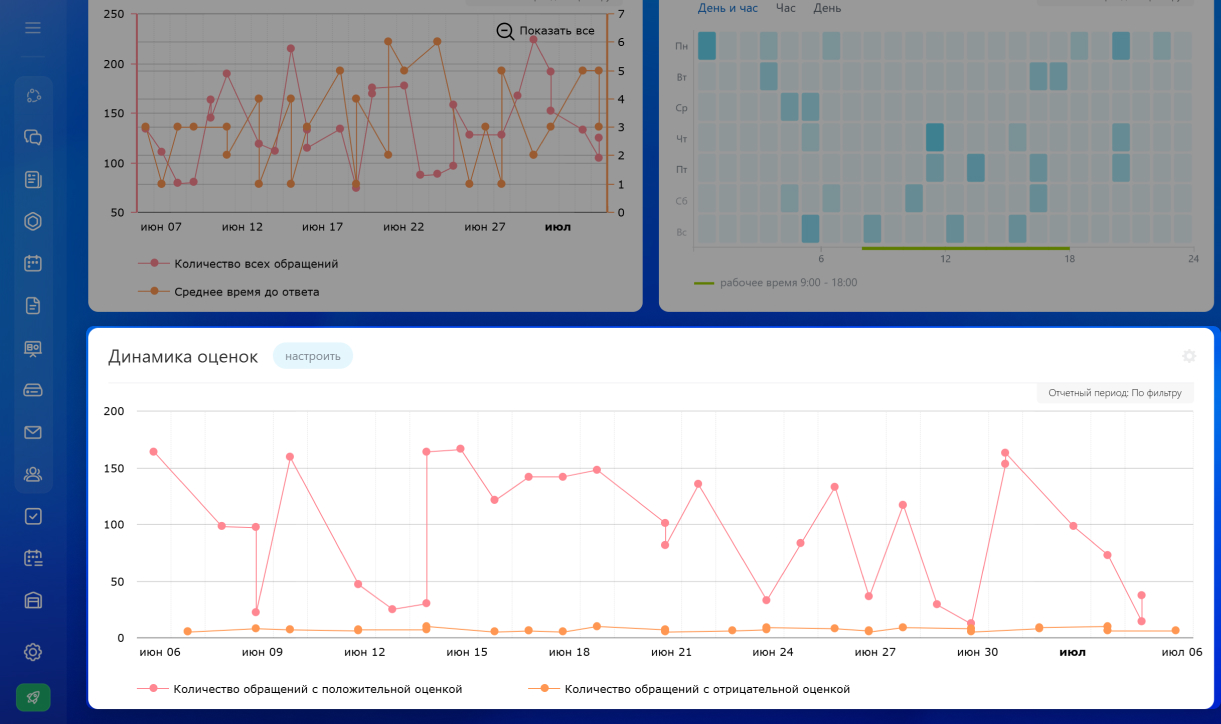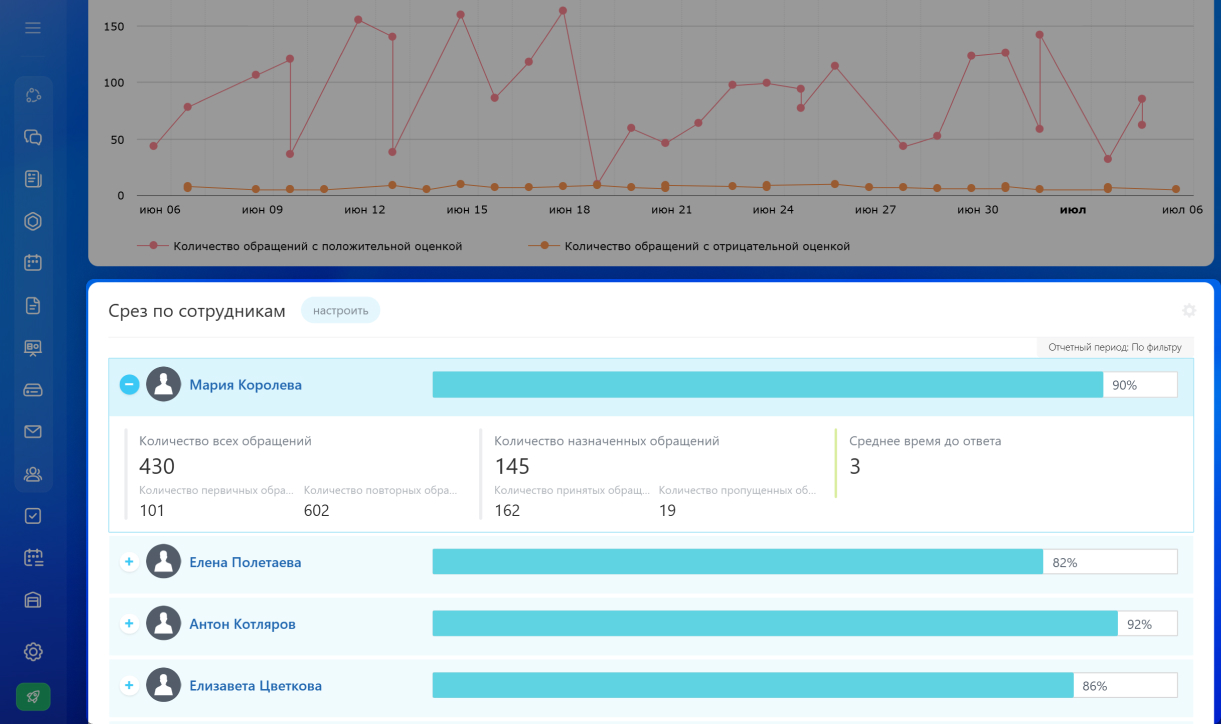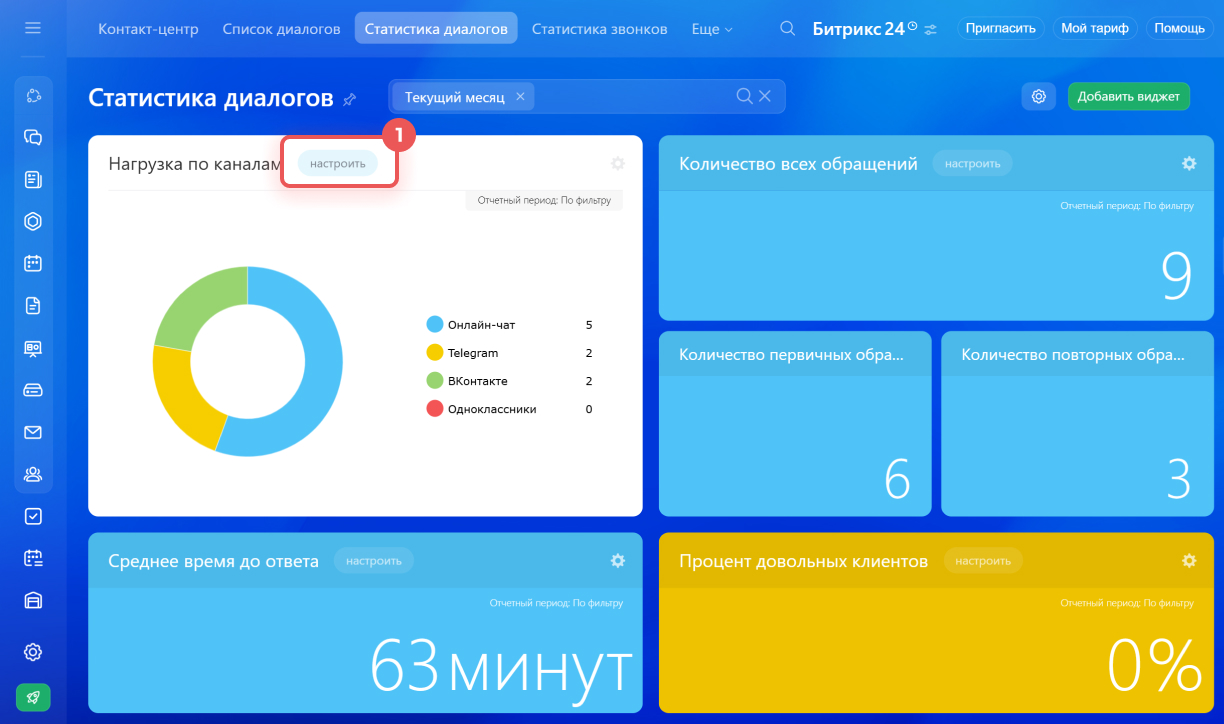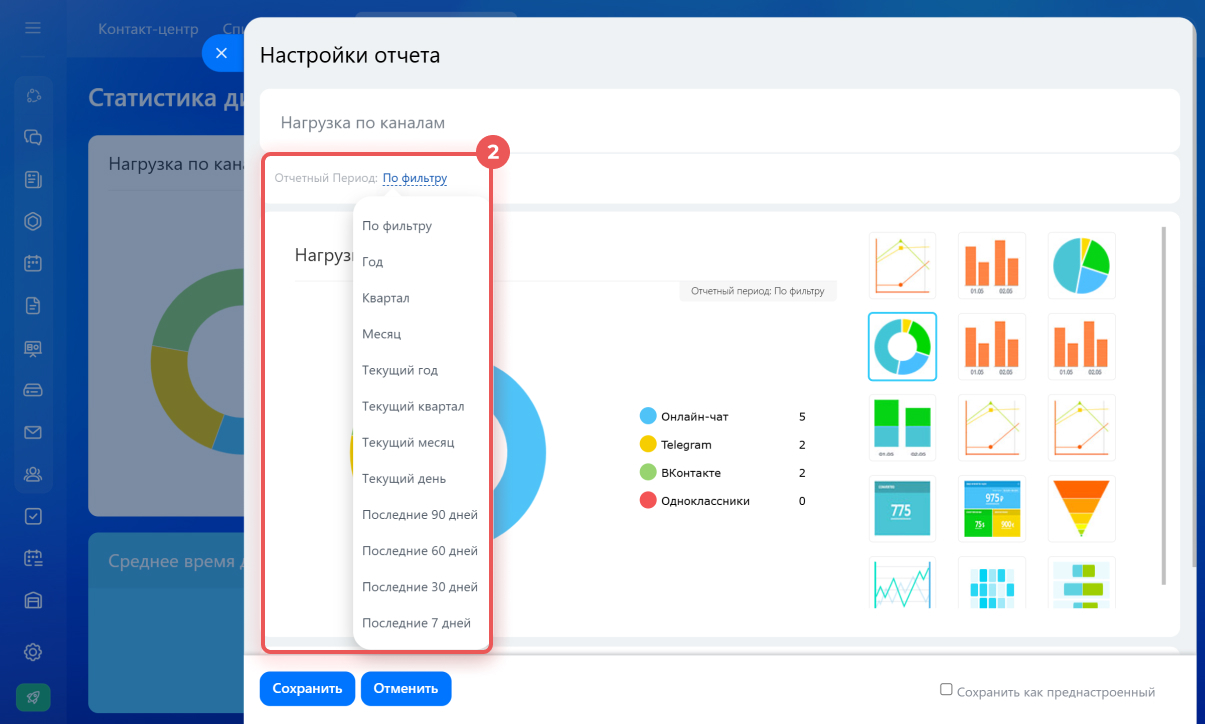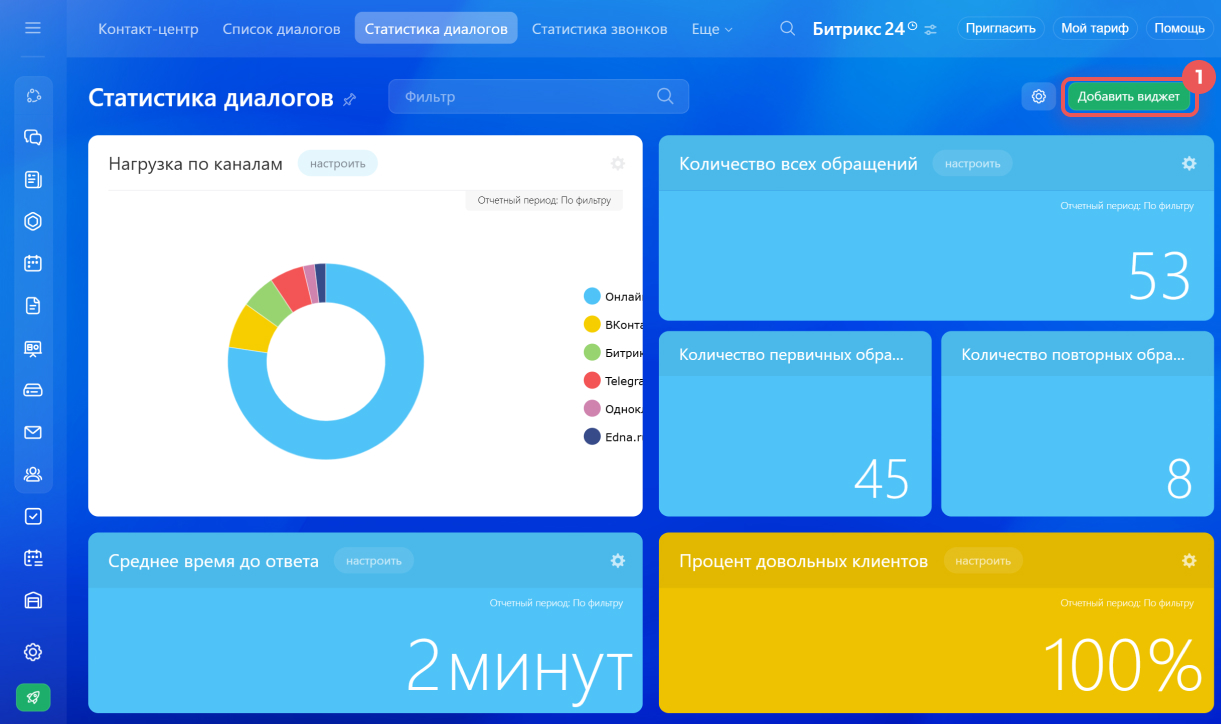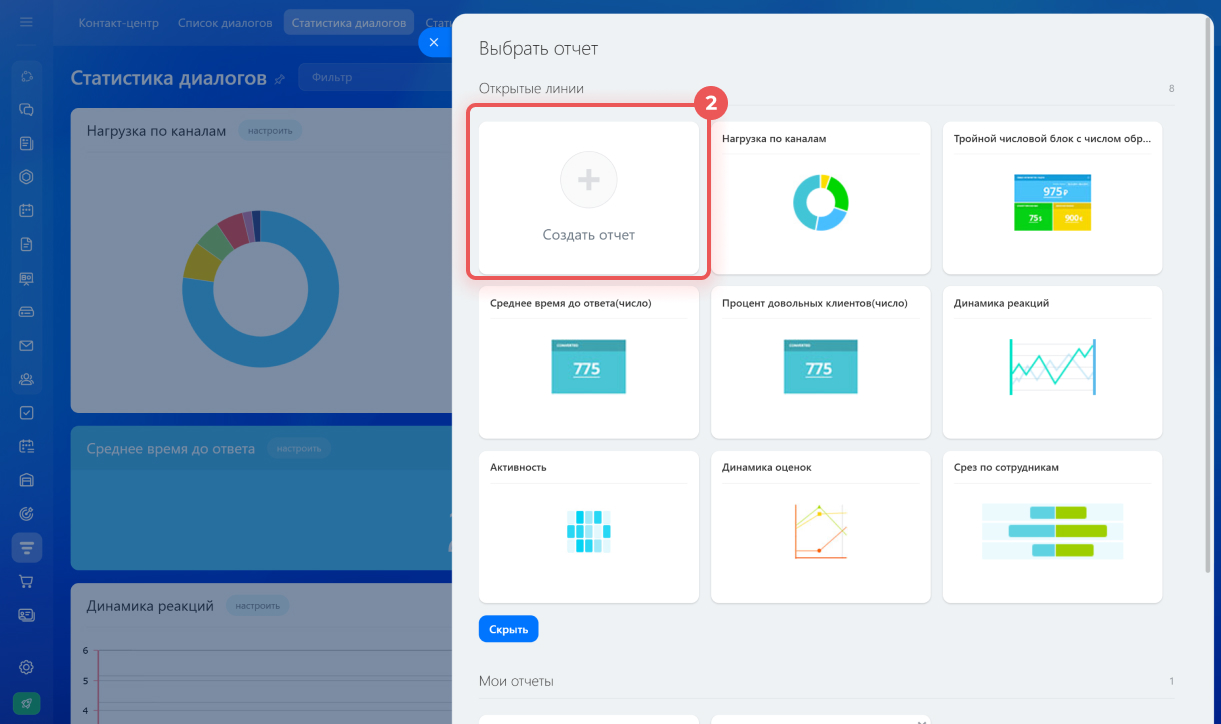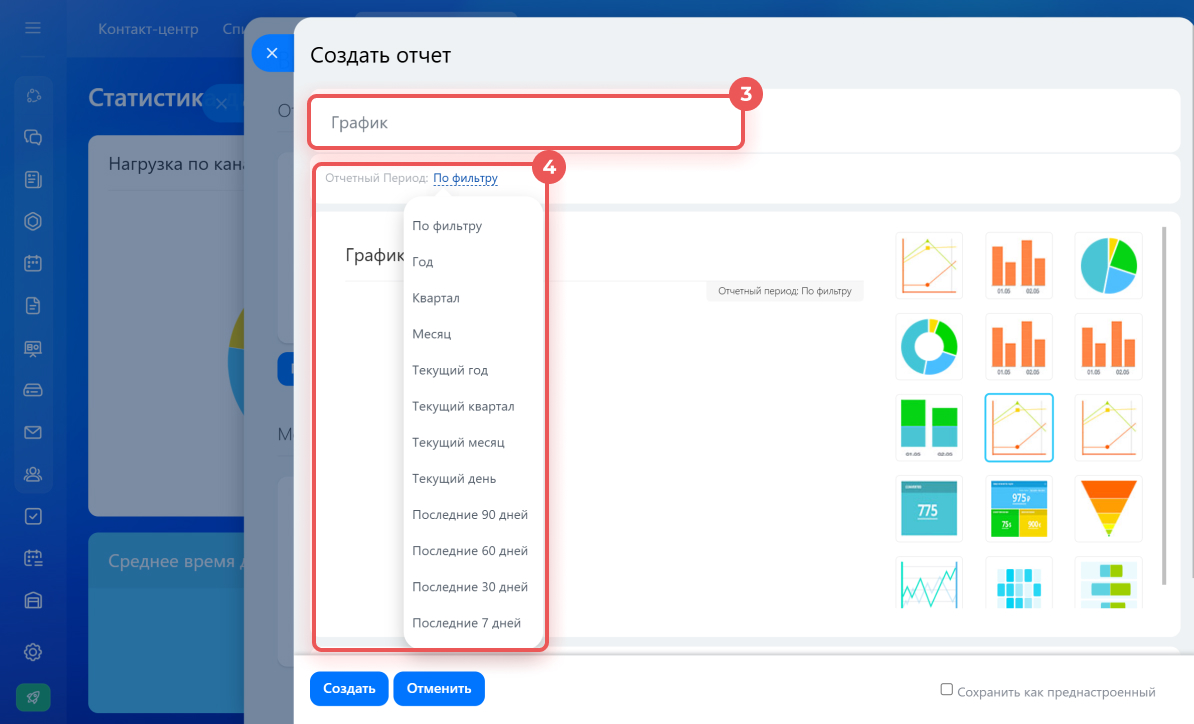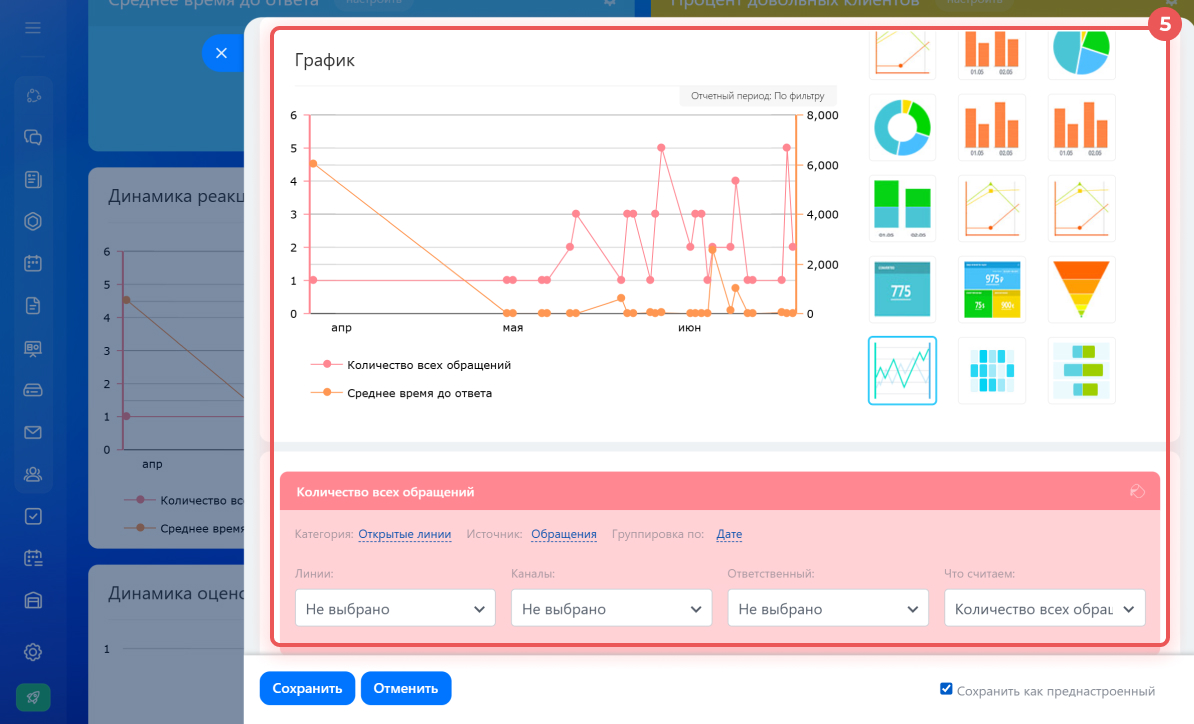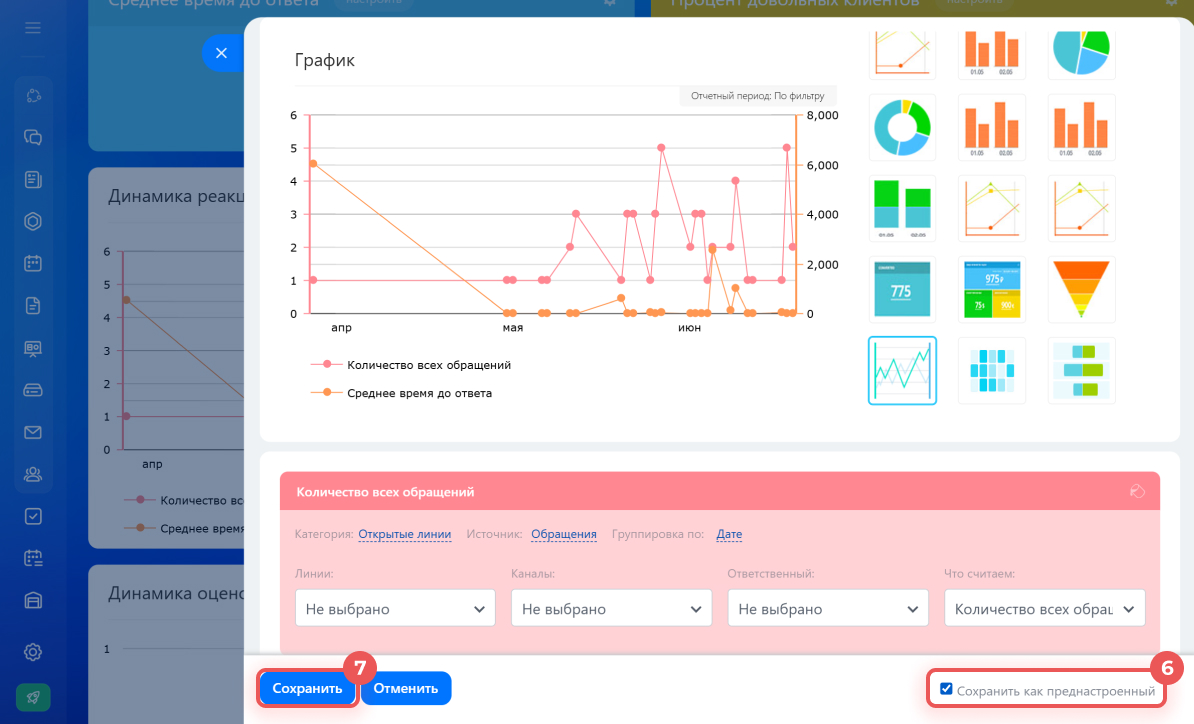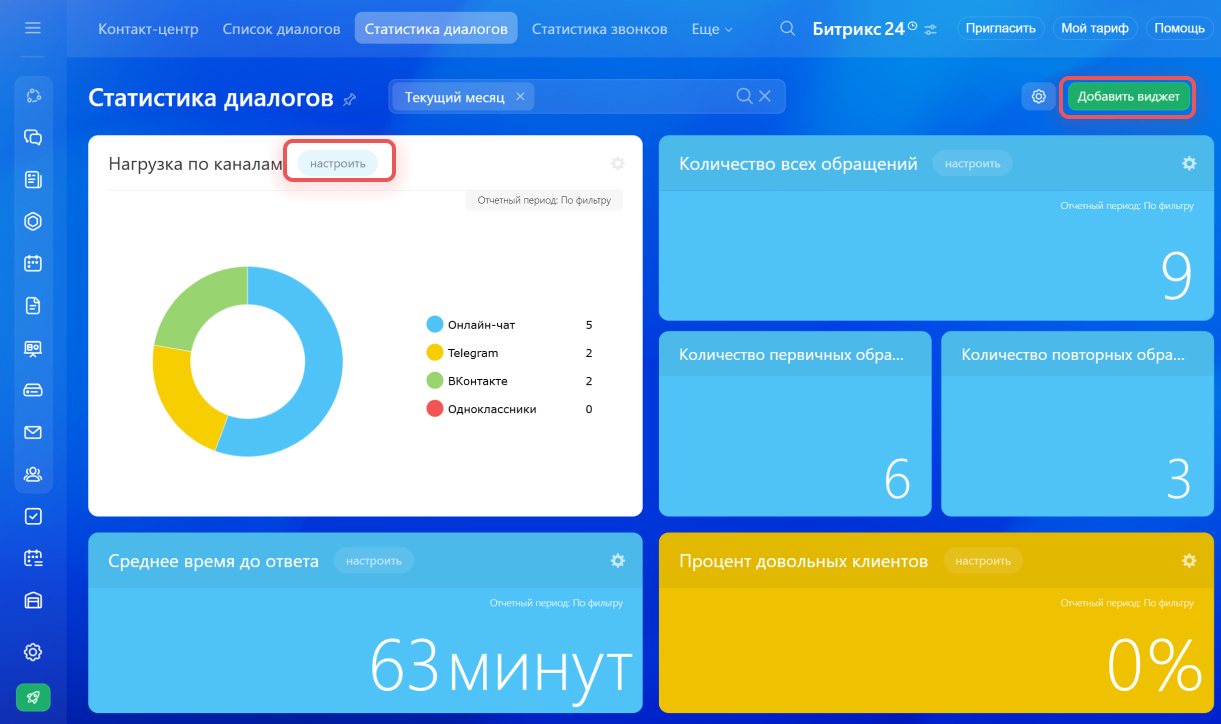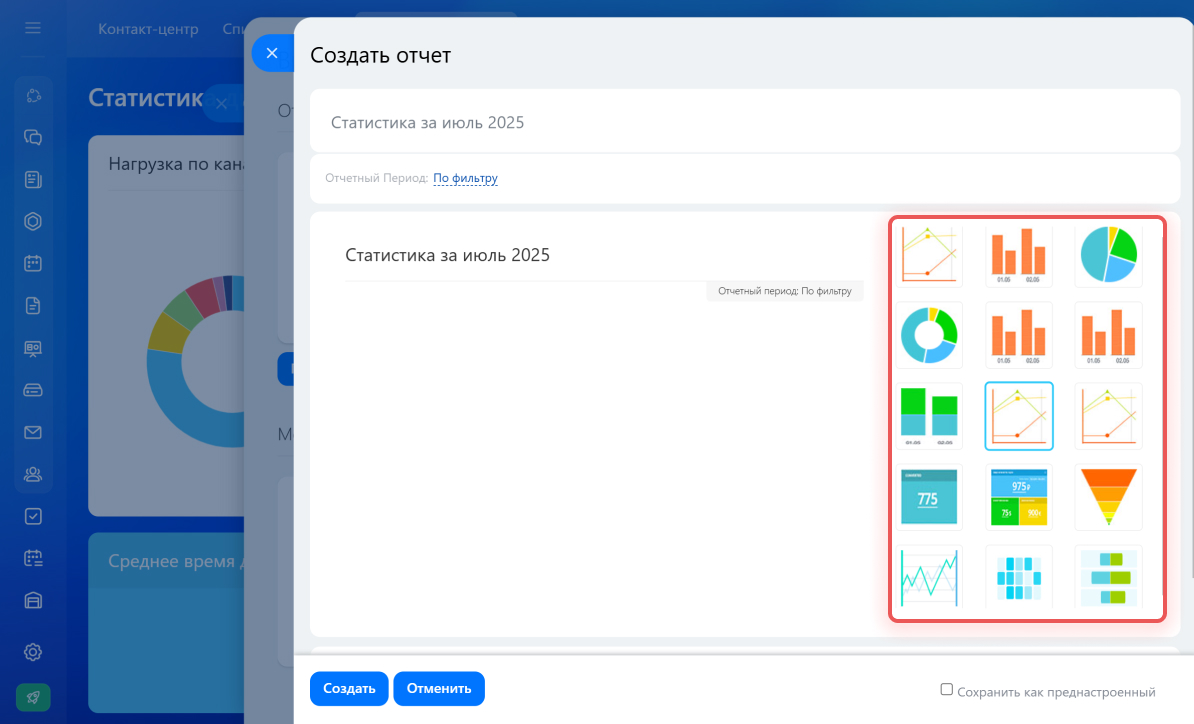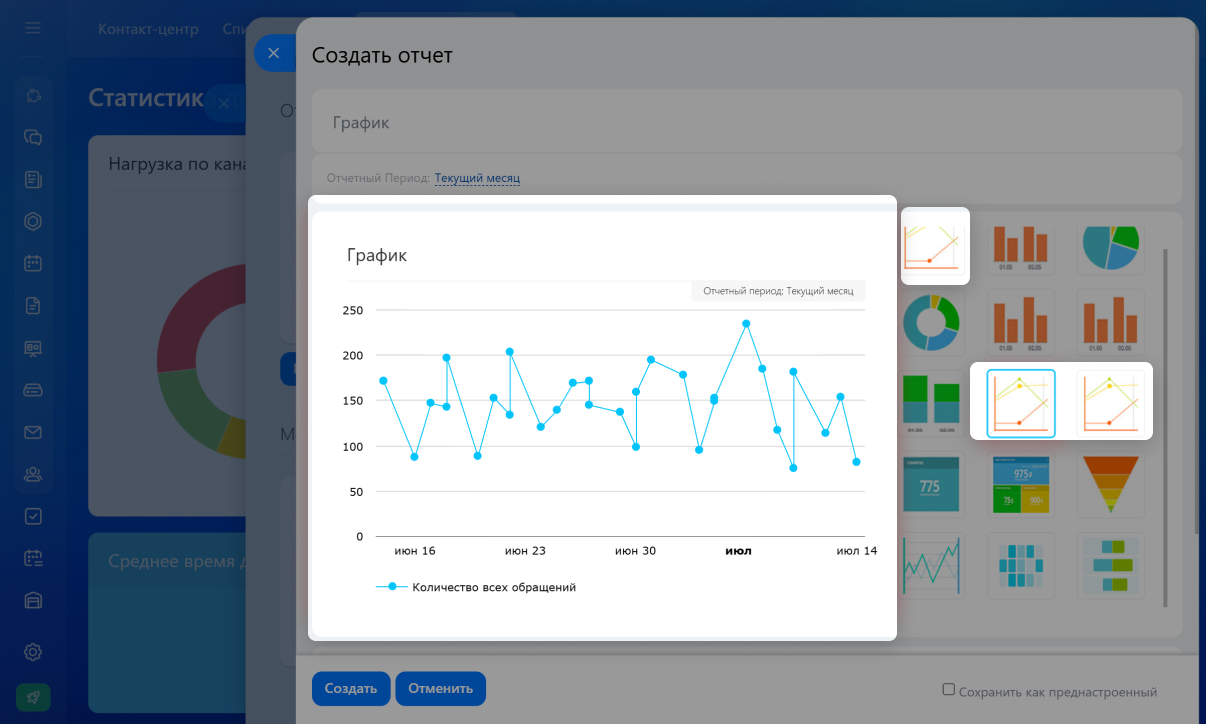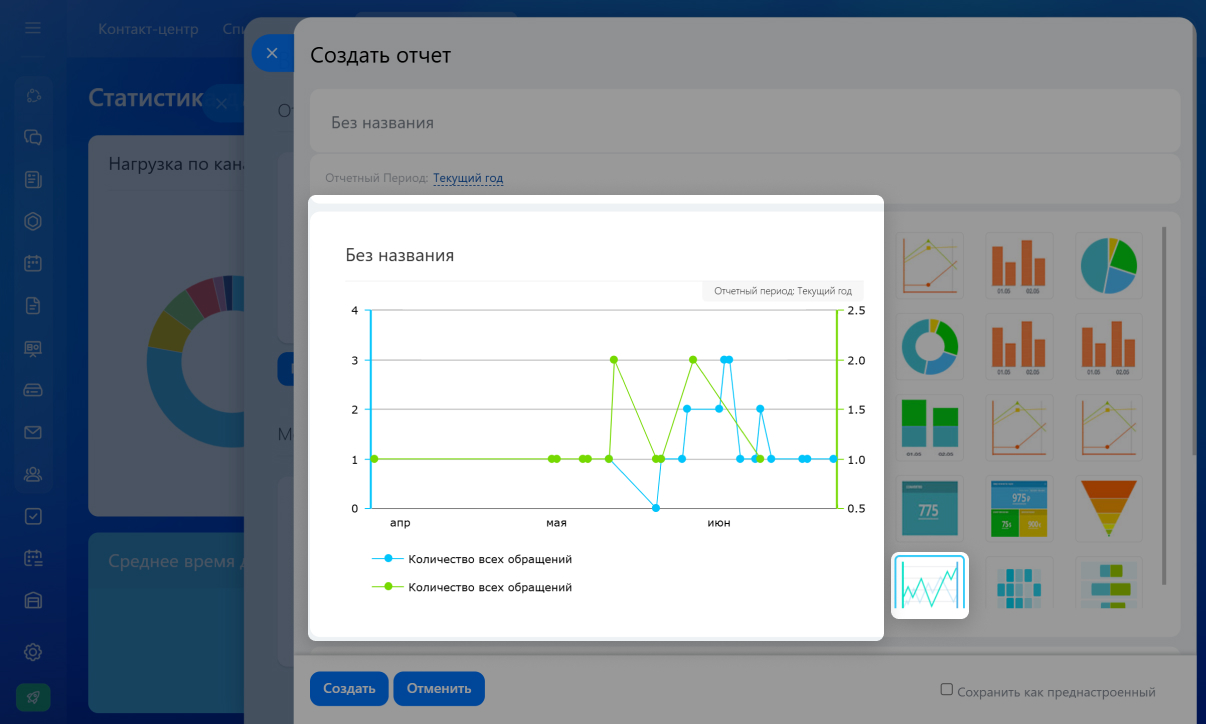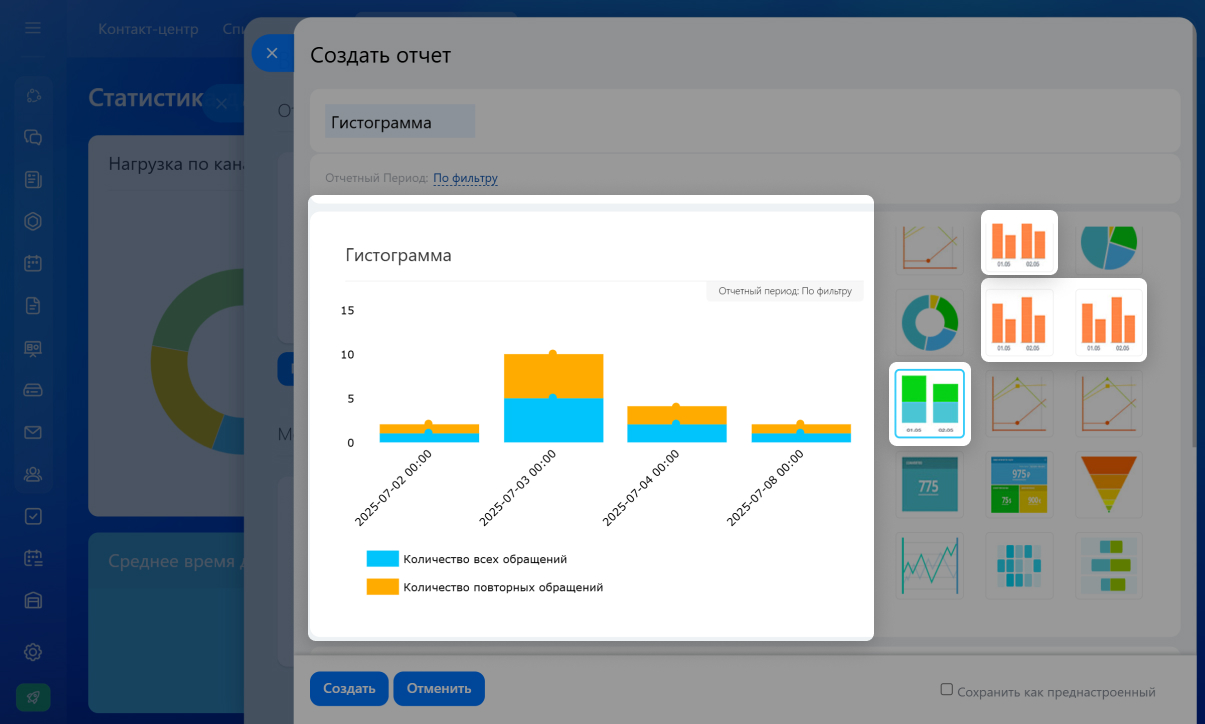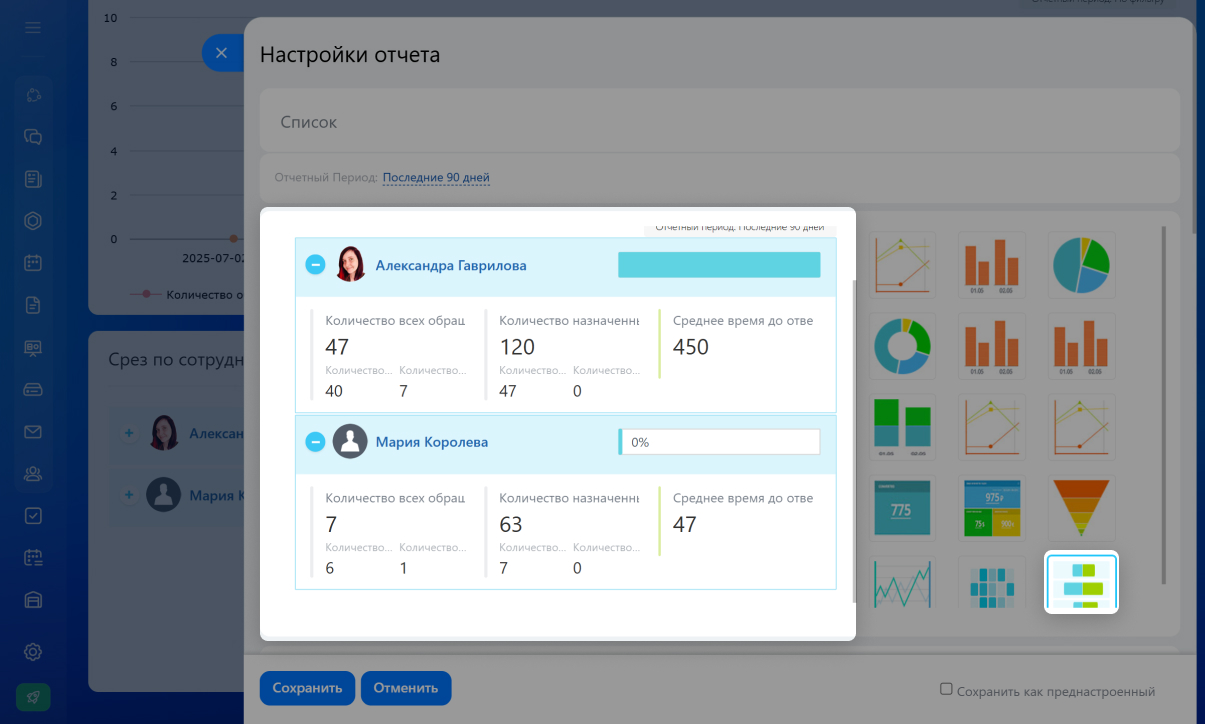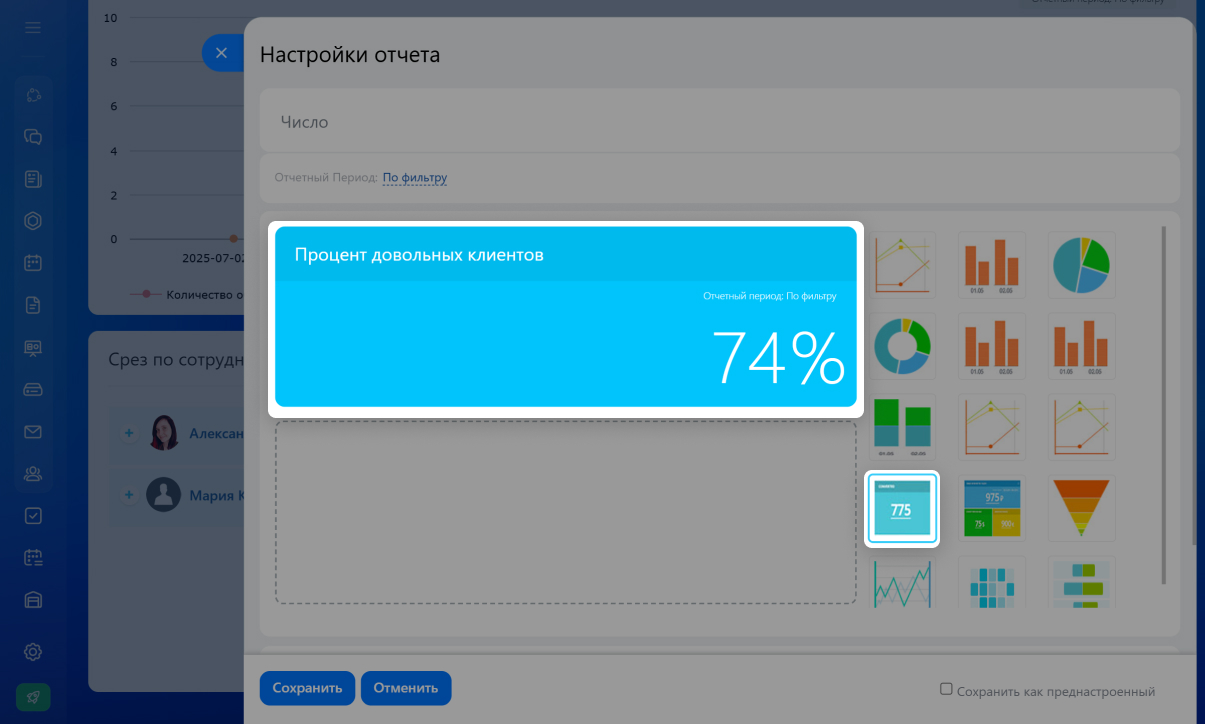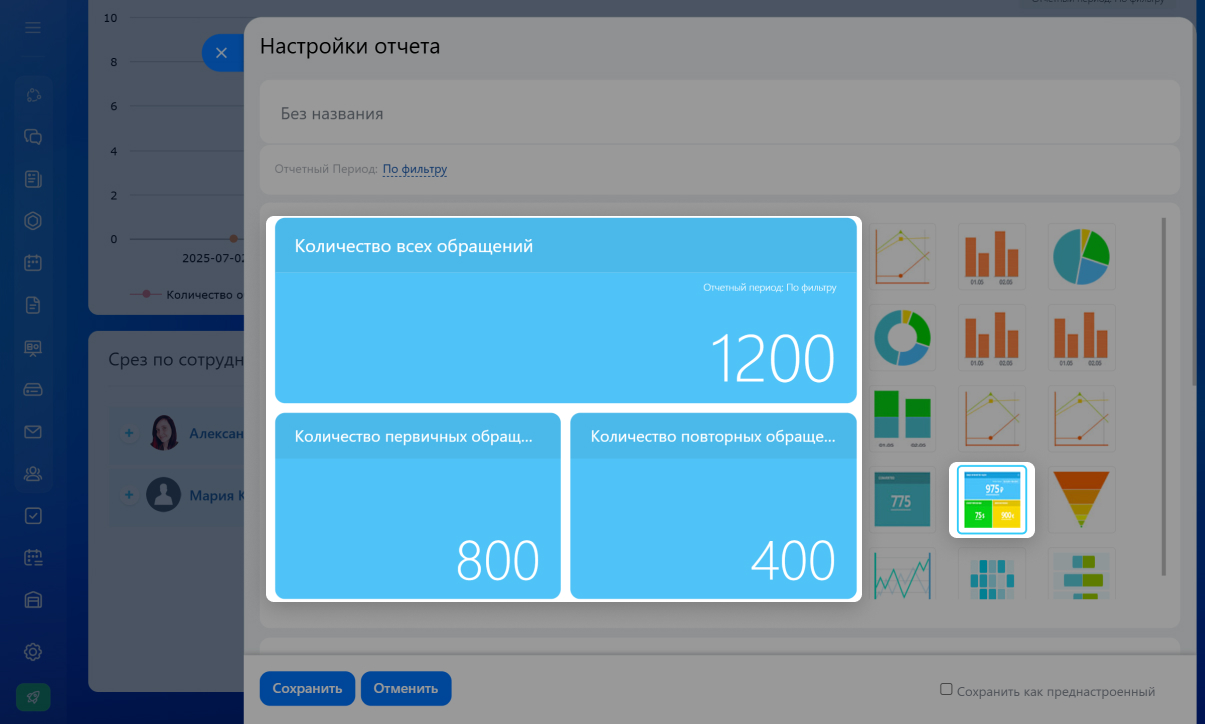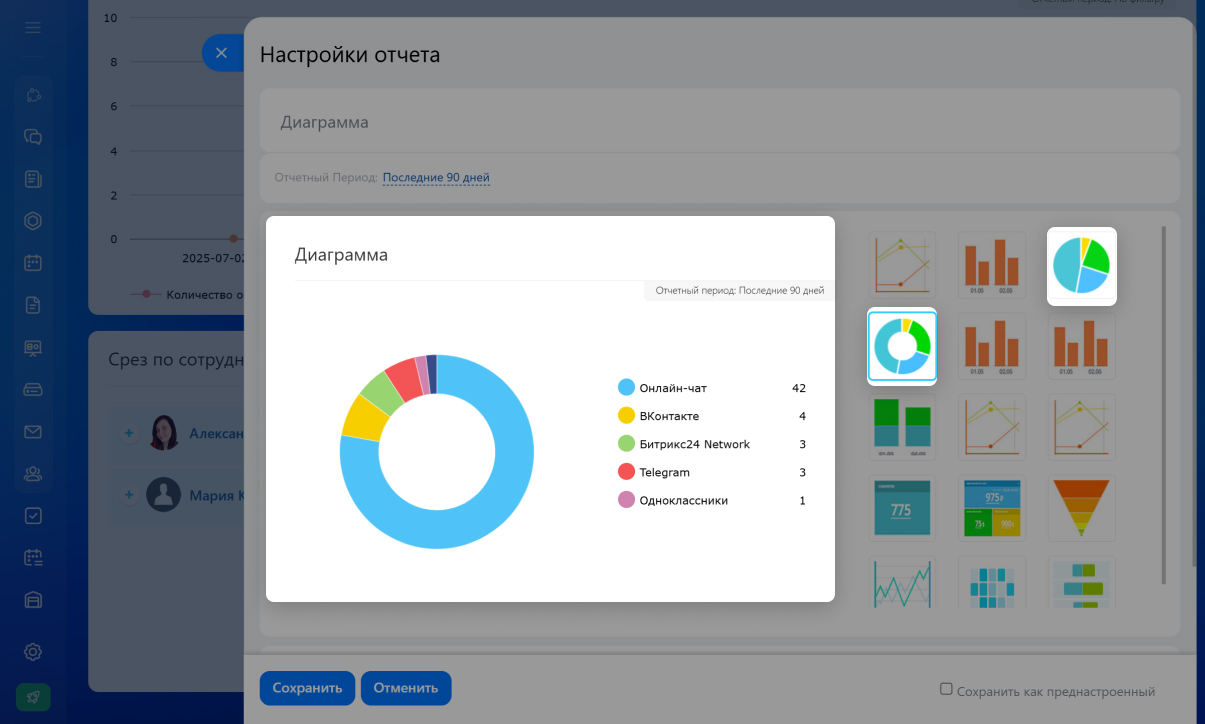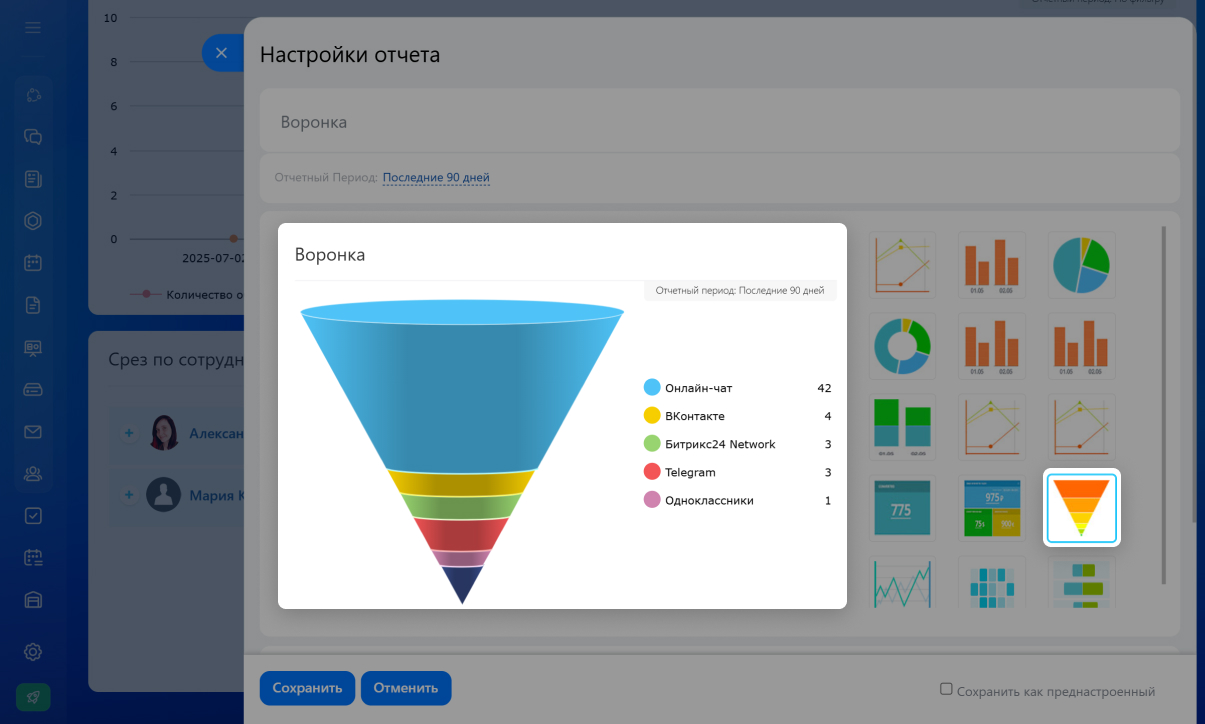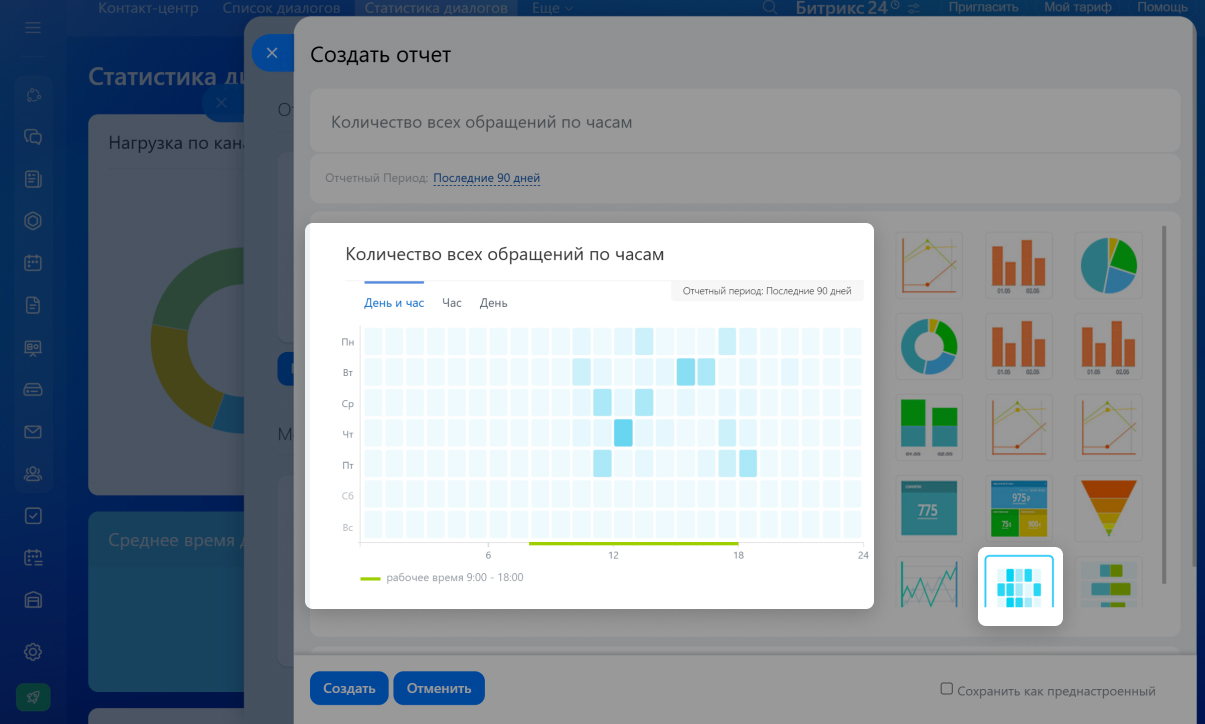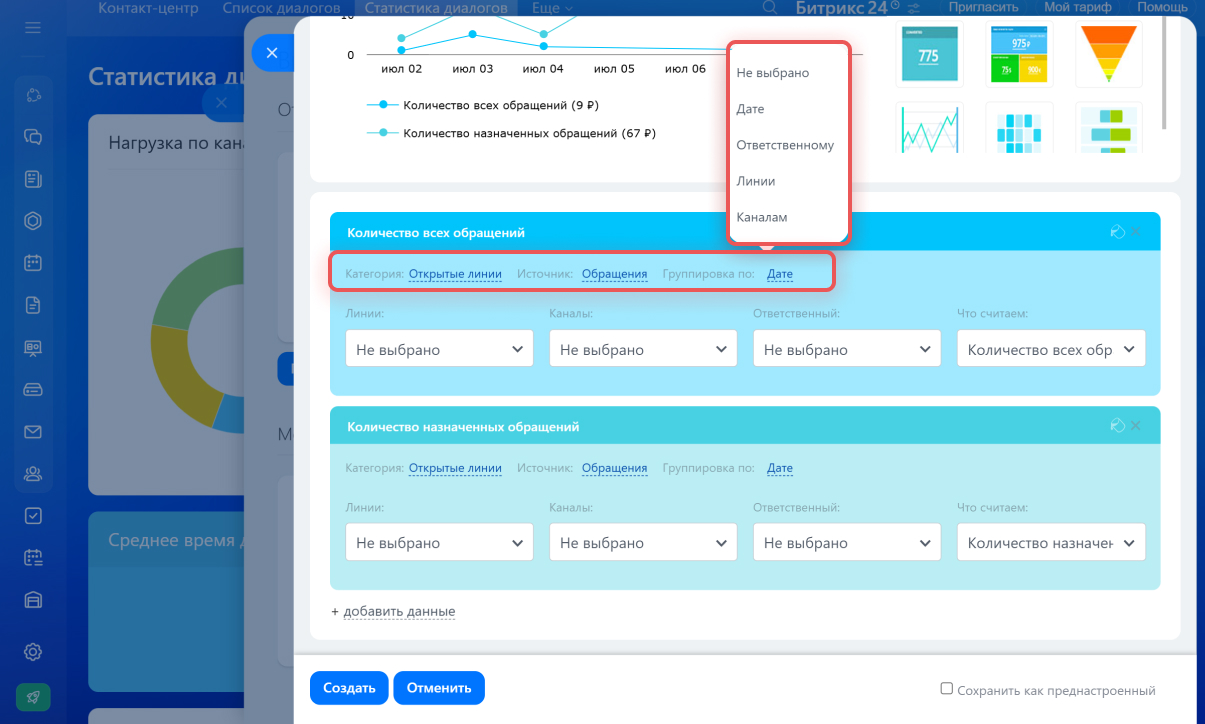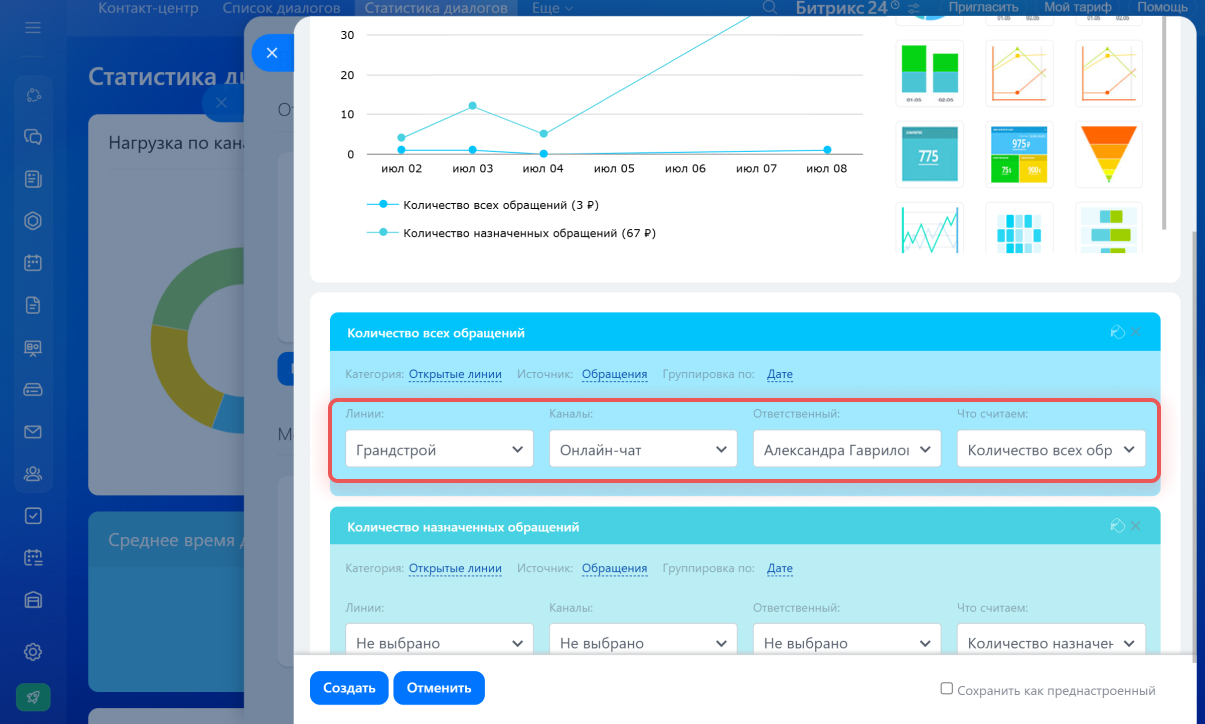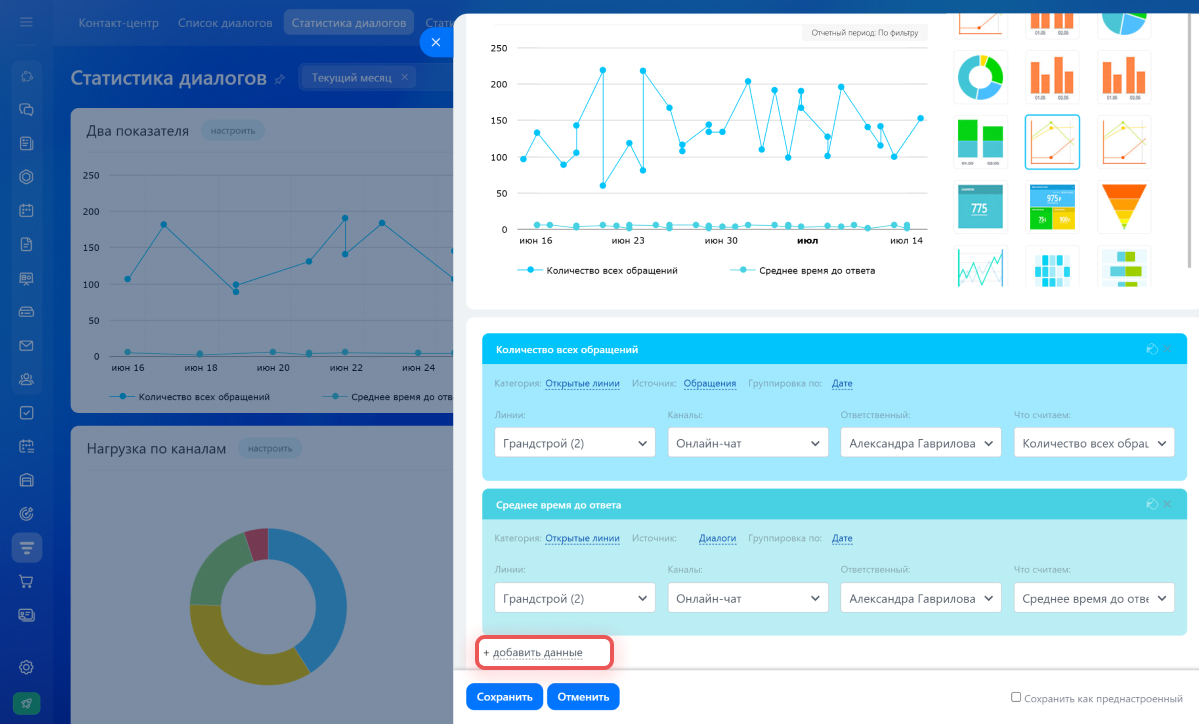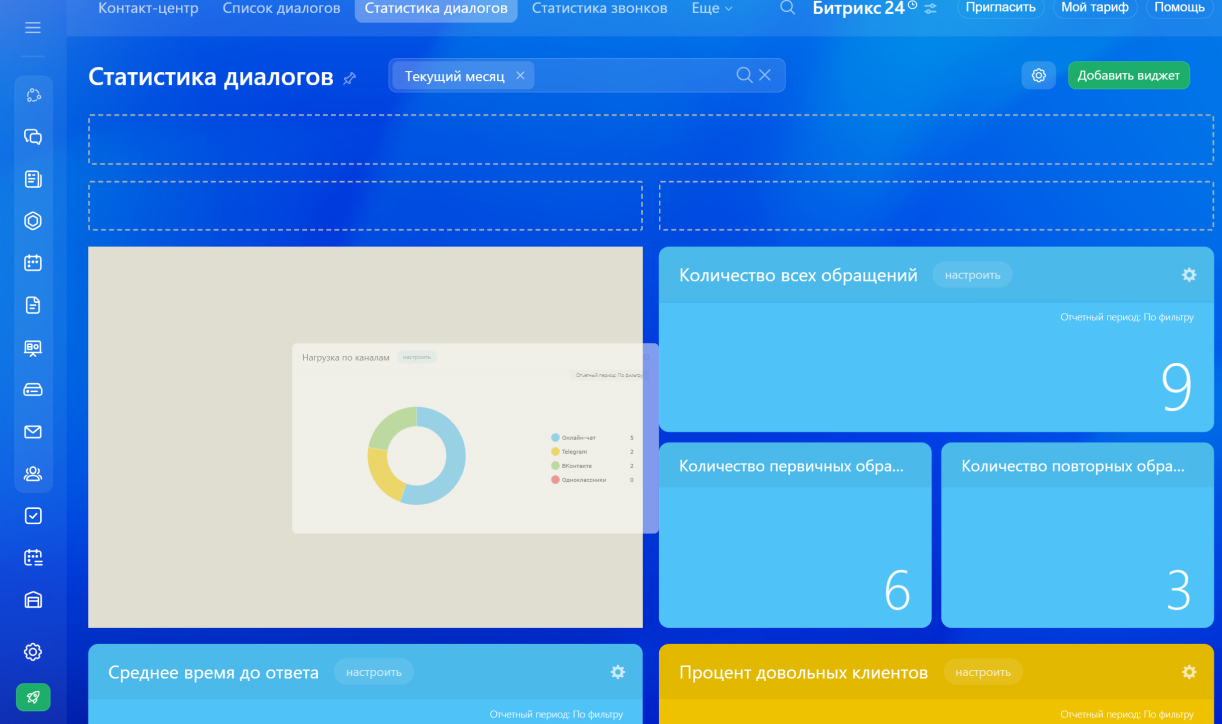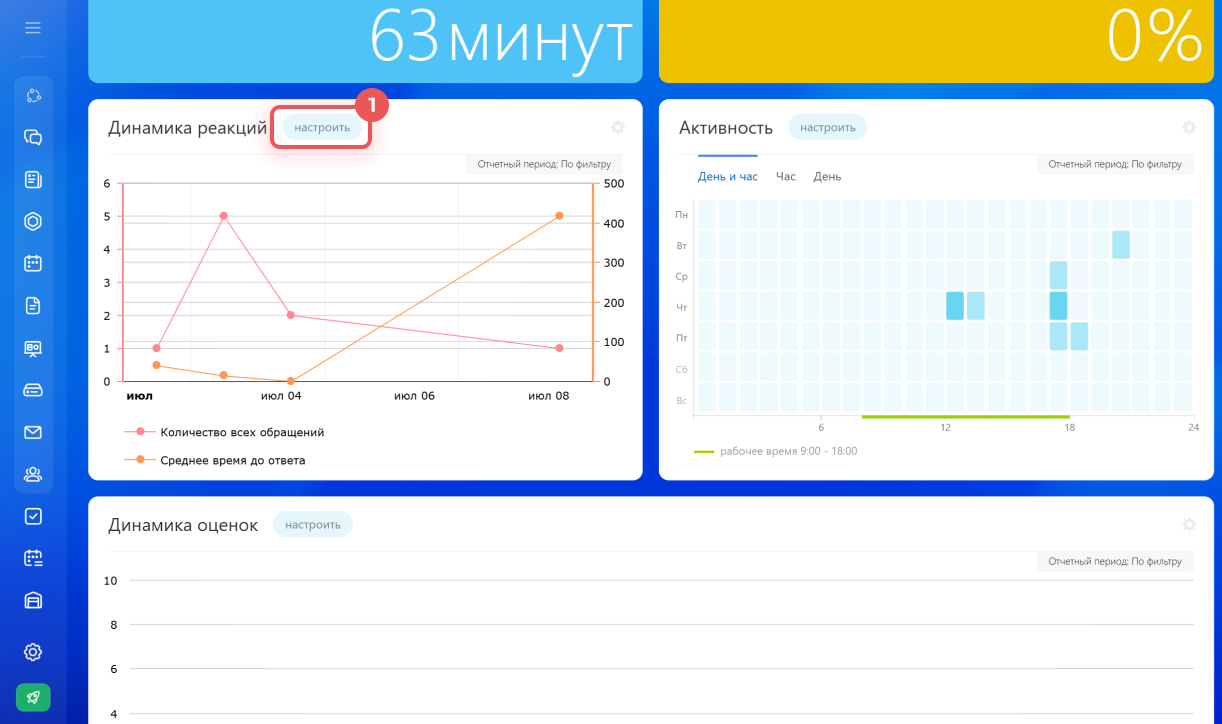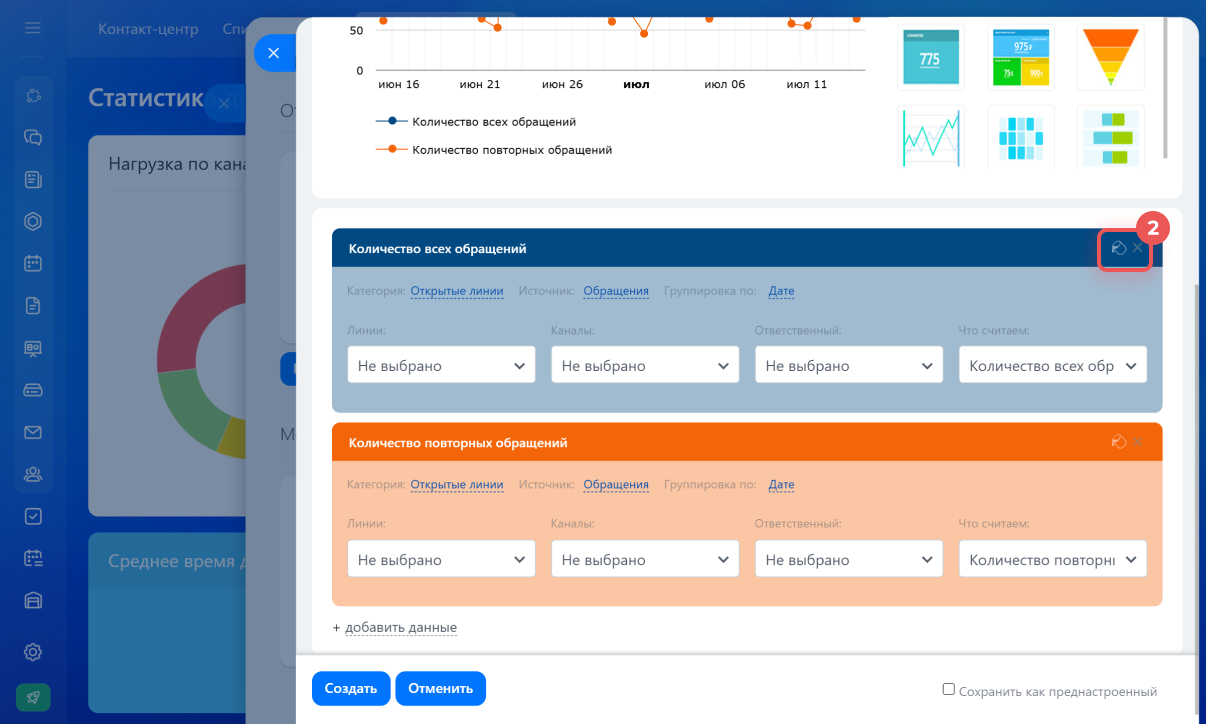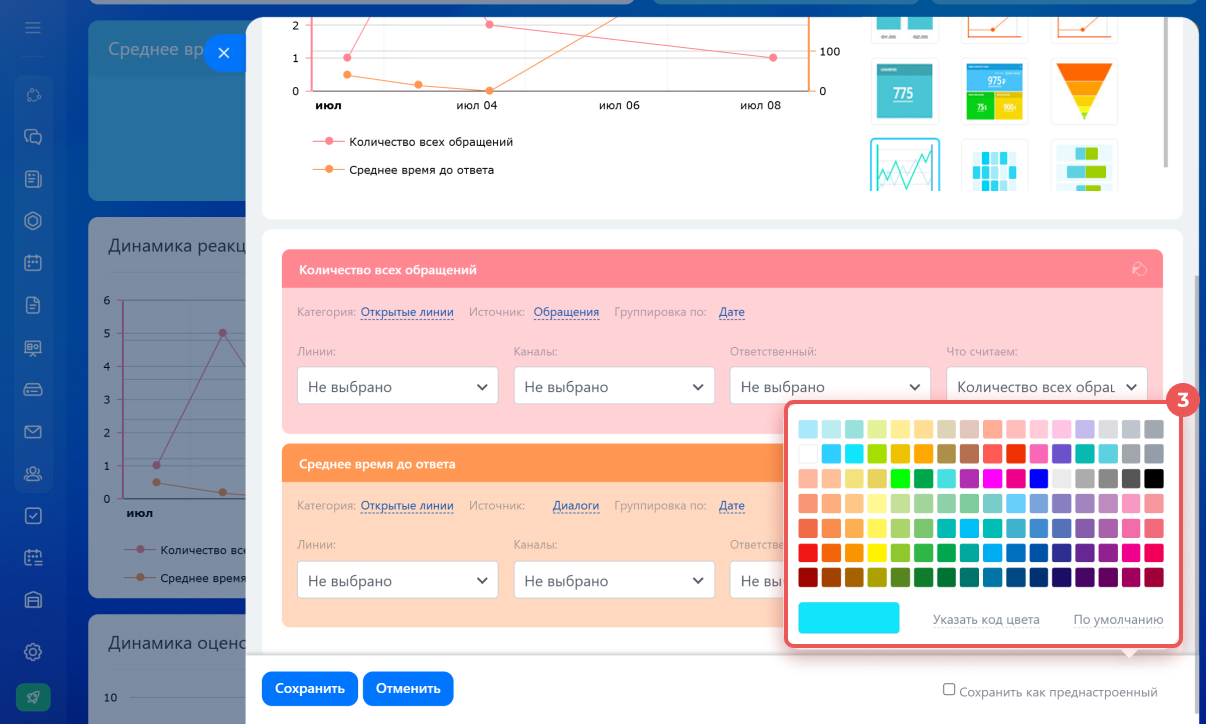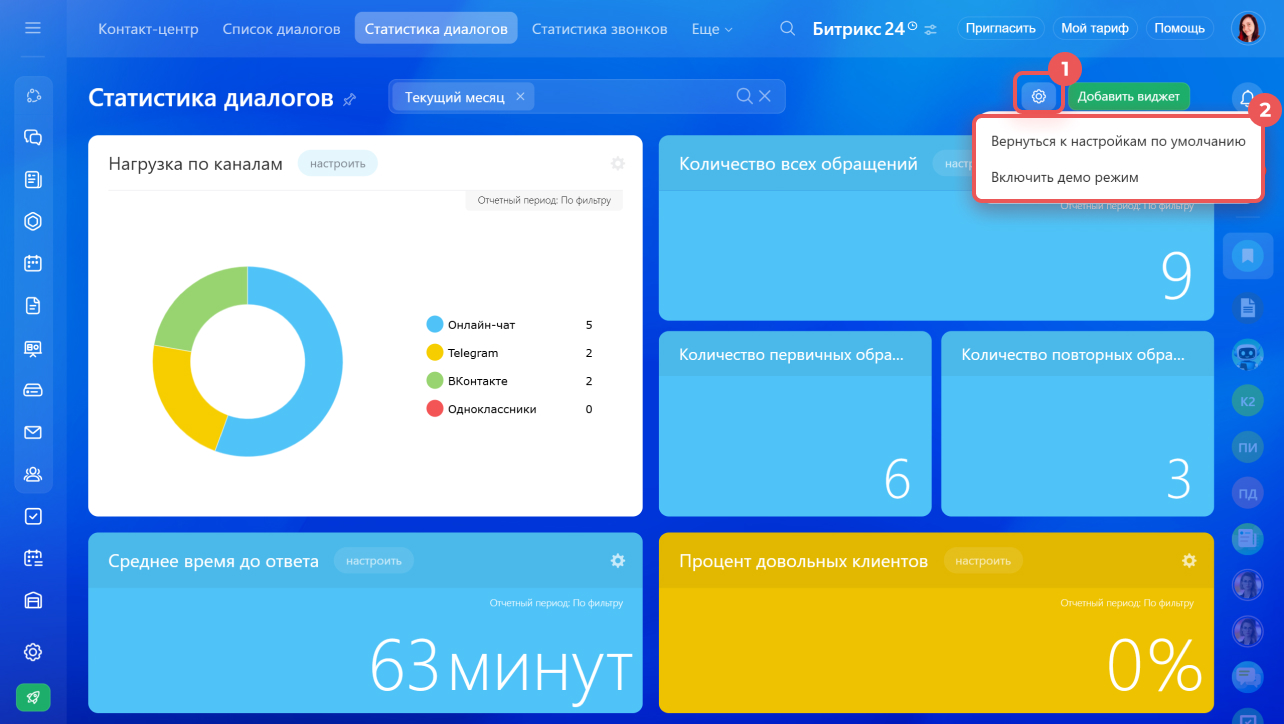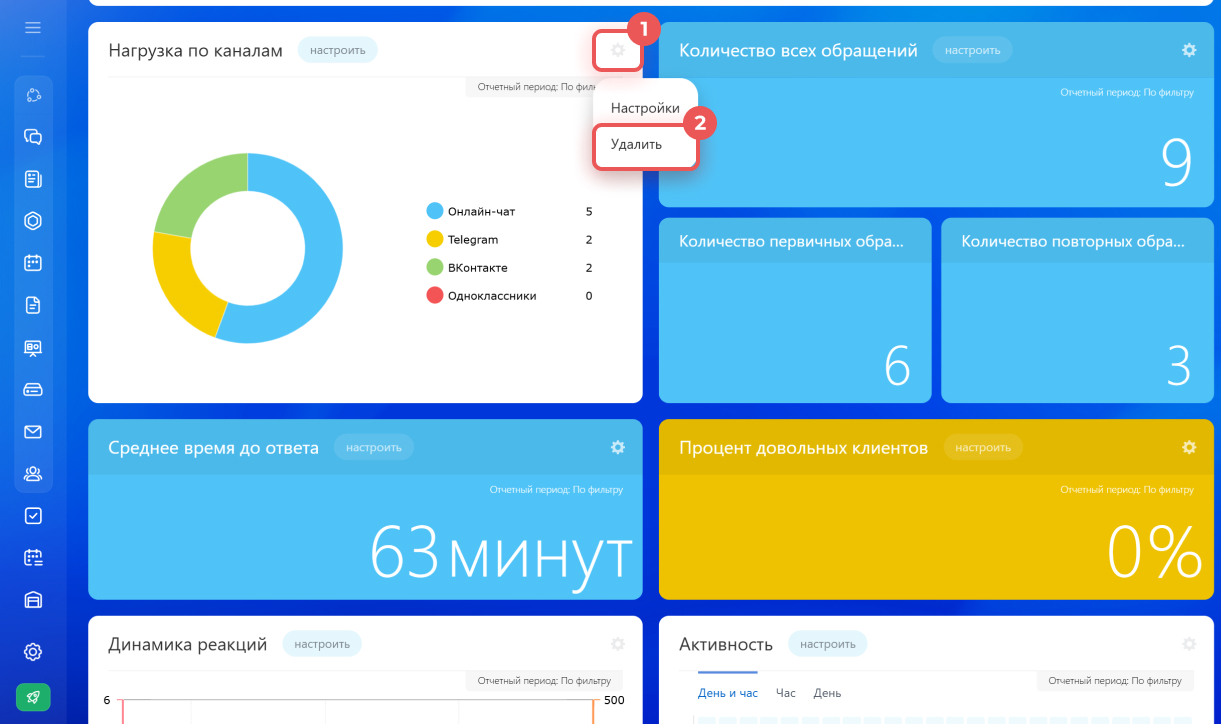Статистика диалогов помогает понять, как ваша команда общается с клиентами в чатах. Она показывает, насколько быстро отвечают операторы, как клиенты оценивают общение и какие каналы наиболее популярны. Эти данные помогают распределять нагрузку и повышать качество обслуживания.
Тарифные планы
- открыть статистику диалогов,
- работают готовые отчеты,
- настроить период отчета,
- создать отчет,
- настроить его,
- настроить внешний вид отчета,
- вернуть стандартные настройки,
- удалить ненужный отчет.
Как открыть статистику диалогов
Просматривать статистику могут администратор Битрикс24 и сотрудники с правом доступа к Статистике разговоров в настройках Открытых линий.
Как настроить права доступа к открытым линиям
1–4. Перейдите в раздел CRM > Клиенты > Контакт-центр > Статистика диалогов.
5. При первом входе включается демо-представление — вы увидите тестовые данные. Чтобы посмотреть свою статистику, нажмите Скрыть демо-представление.
6. В строке Фильтр выберите период.
7. Откроются отчеты с показателями за выбранный период.
Как работают готовые отчеты
В Битрикс24 уже есть готовые отчеты, которые показывают ключевые показатели: нагрузку на операторов, скорость ответа, оценки клиентов и так далее. Их можно использовать сразу или адаптировать под свои задачи.
С помощью этих отчетов вы можете оценить работу сотрудников и внести изменения — например, подключить дополнительных операторов или скорректировать график их работы.
Нагрузка по каналам. Кольцевая диаграмма показывает распределение обращений по каналам. Например, 60% — из Онлайн-чата, 25% — из Telegram, 15% — из ВКонтакте. Это помогает понять, какие каналы самые популярные.
Количество обращений. Делится на три блока:
- Все обращения — общее число обращений за выбранный период. Можно отслеживать нагрузку на сотрудников.
- Первичные обращения — сколько клиентов написали впервые.
- Повторные обращения — сколько раз написали клиенты, которые уже есть в CRM. Например, вернулись с вопросами или за новой покупкой.
Среднее время до ответа. Показывает среднее время от первого сообщения клиента до момента, когда оператор нажал Ответить и взял диалог в работу. Это помогает оценить, насколько быстро сотрудники отвечают клиентам. Учитывается все время, включая нерабочие часы. Например, если клиенты пишут ночью, среднее время ответа может увеличиться.
Если диалог передают между операторами, учитывается время ответа каждого.
Процент довольных клиентов. Сколько клиентов поставили положительную оценку после общения. Учитываются только диалоги с оценками. Отчет помогает оценить удовлетворенность клиентов и качество работы операторов.
Динамика реакций. График показывает количество обращений и среднее время ответа по дням. Удобно использовать для анализа изменений в работе команды. Например, как повлияли новые скрипты или распределение нагрузки.
Активность. Показывает, в какие дни и часы приходит больше обращений. Помогает планировать график операторов, чтобы вовремя отвечать клиентам.
- Вкладка День и час показывает количество обращений по дням и часам одновременно.
- Во вкладках Час и День можно посмотреть количество обращений отдельно по дням и часам.
Динамика оценок. Показывает, сколько положительных и отрицательных оценок получено за период. Позволяет увидеть, когда клиенты ставят отрицательные оценки — например, во время пиковых нагрузок.
Срез по сотрудникам. Показывает, как работают отдельные сотрудники. В отчете видно:
- Процент довольных клиентов — какой процент положительных оценок получил сотрудник. Например, из 100 оцененных диалогов 75 были положительными — в отчете отобразится 75%. Если ни один диалог не оценили или все оценки отрицательные — будет 0%.
- Количество всех обращений — сколько диалогов было у сотрудника за период. Учитываются завершенные, в работе и в очереди. Показывает, сколько из них было первичных и повторных.
- Количество назначенных обращений — общее число диалогов за выбранный период. Также видно, сколько он взял в работу и сколько пропустил.
- Среднее время до первого ответа — сколько в среднем минут клиент ждал ответа.
Как работать со списком диалогов в Открытых линиях
Как настроить период отчета
По умолчанию во всех отчетах используется одинаковый период, но вы можете выбрать разные периоды для каждого отчета.
- Нажмите Настроить на нужном отчете.
- В блоке Отчетный период выберите нужный.
Как создать отчет
Создайте свой отчет, если вам не подходят готовые. Например, чтобы сравнить нагрузку на операторов или посмотреть, как менялось время ответа по дням.
1–2. Нажмите Добавить виджет > Создать отчет.
3. Укажите название отчета.
4. Выберите отчетный период.
5. Настройте отчет: выберите тип отображения и настройте параметры.
Как настроить отчет
6. Поставьте галочку Сохранить как преднастроенный, чтобы использовать отчет как шаблон. Вы сможете выбрать его при создании нового отчета.
7. Нажмите Создать — отчет появится в статистике.
Как настроить отчет
Вы можете настроить отчеты под свои задачи: выбрать тип отображения данных, способ группировки и фильтры. Это поможет быстро найти ответы на вопросы — например, кто отвечает быстрее всех, из каких каналов чаще пишут и так далее.
Чтобы перейти в настройки, нажмите:
- Добавить виджет — если хотите создать отчет с нуля,
- Настроить — чтобы настроить уже созданный отчет.
Как выбрать тип отображения
Отчеты в Битрикс24 могут отображаться по-разному: в виде графика, таблицы, круговых диаграмм или чисел. Чтобы выбрать подходящий вид, ориентируйтесь на то, какие данные хотите проанализировать.
Посмотреть, как меняются показатели по времени. Например, сколько обращений было по дням или как снижалось среднее время ответа.
- График и сглаженный график — показывают изменения показателей во времени.
- Два абсцисса — позволяет сравнить два показателя на одном графике. Например, количество обращений и скорость ответа.
Сравнить показатели сотрудников, данные из открытых линий или каналов. Полезно, если нужно выяснить, кто из операторов отвечает быстрее или какой канал загружен больше.
- Гистограмма — столбцы разной высоты. Чем выше — тем больше значение. Например, так можно сравнить, сколько было первичных, а сколько повторных обращений.
- Гистограмма с логарифмической шкалой — удобна при большой разнице между значениями. Например, у одного сотрудника 10 чатов, а у другого — 1000. На обычной гистограмме один столбец будет почти незаметным. Логарифмическая шкала сжимает масштаб, чтобы вы могли увидеть и сравнить все данные.
- Гистограмма с накоплением — показывает, из чего складывается общий результат. Например, в одном столбце можно увидеть, сколько обращений обработано и сколько пропущено — каждая часть будет выделена своим цветом.
- Список — таблица с данными по сотрудникам, каналам или линиям. Показывает, сколько обращений у каждого оператора или канала, сколько из них пропущено и сколько клиентов довольны обслуживанием.
Быстро получить нужные цифры. Позволяет быстро оценить ситуацию — сколько всего обращений, сколько из них повторных или как клиенты оценивают работу.
- Число — показывает один ключевой показатель. Например, процент довольных клиентов — 74%.
- Числовой блок — показывает сразу несколько цифр. Удобен для краткой сводки. Например, всего обращений — 1200, из них 800 первичных и 400 повторных.
Понять, как распределяются данные. Например, какие сотрудники обрабатывают больше обращений или из каких каналов их приходит больше.
- Круговая или кольцевая диаграмма — делит круг на секторы. Каждый сектор — это часть от общего количества. Например, 42 обращения пришло из Онлайн-чата, 4 — из ВКонтакте.
- Воронка — показывает распределение данных по категориям в виде слоев, от большего к меньшему. Например, первый слой — обращения из Онлайн-чата, второй — из Вконтакте и так далее.
Узнать, когда больше всего обращений. Выберите график Активность — он показывает, в какие дни и в какое время чаще всего пишут клиенты. Это поможет спланировать график работы сотрудников.
Как настроить параметры и фильтры
После выбора типа отчета настройте, откуда брать данные и как их показать. Для этого используйте два блока: Параметры и Фильтры.
Параметры — какие данные попадут в отчет и как их сгруппировать.
Категория — источник данных. По умолчанию это Открытые линии — все обращения, которые приходят из Онлайн-чата, Telegram, ВКонтакте и других каналов.
Источник — что именно попадает в отчет. По умолчанию это Обращения — все входящие сообщения от клиентов. Если нужно оценить скорость ответа, выберите Диалоги — они показывают, как быстро оператор взял чат в работу.
Группировка — определяет, по каким категориям собирать данные. На графике эти данные вы увидите по горизонтали — на оси X, а на диаграмме — в виде секторов.
- По дате — сколько обращений было в день, неделю или час.
- По ответственному — если хотите оценить работу сотрудников.
- По линии — сравнить, как работают разные открытые линии.
- По каналу — сколько сообщений пришло из Онлайн-чата, Telegram, ВКонтакте и дргуих каналов.
Фильтры. Помогают сузить выборку и убрать лишние данные. С их помощью можно посмотреть статистику не по всей команде, а по конкретному сотруднику, линии или каналу.
- Линия — выберите нужную открытую линию.
- Канал — укажите, какой канал учитывать в отчете: Онлайн-чат, Telegram, ВКонтакте и другие. Например, если хотите узнать, сколько клиентов пишут в Telegram — оставьте только его.
- Ответственный — выберите сотрудника, чтобы оценить его работу: загрузку, скорость ответа, качество общения.
- Что считаем — выберите показатель: количество обращений, процент довольных клиентов и так далее.
Добавить дополнительные данные. Нажмите Добавить данные, чтобы сравнить несколько показателей.
Например, можно отследить, как у сотрудника меняется количество диалогов и скорость ответа. Создайте отчет в виде графика, выберите источник Обращения, группировку — по дате, фильтр — по ответственному и показатель Количество всех обращений. Затем нажмите Добавить данные, выберите источник Диалоги и показатель Среднее время до ответа.
Как настроить внешний вид отчетов
Вы можете изменять порядок отчетов и выбирать для них цвет — это помогает быстро находить нужную информацию.
Поменять порядок. Выберите нужный отчет, удерживайте его и переместите в другое место. Например, разместите важные отчеты вверху.
Изменить цвет. Цвет помогает быстро отличать отчеты и показатели. Например, первичные обращения — синие, а повторные — зеленые.
- Нажмите Настроить рядом с нужным отчетом.
- Нажмите на иконку
 .
. - Выберите любой цвет из палитры или укажите код цвета.
Как вернуть стандартные настройки отчетов
Если созданные отчеты больше не нужны, можно быстро вернуть стандартные настройки. Если вы только начинаете работать и данных еще нет, включите демо-представление: это поможет посмотреть, как все работает, и заранее настроить нужные отчеты.
- Нажмите Настройки (⚙️).
- Выберите вариант:
- Вернуться к настройкам по умолчанию — чтобы вернуть панель с отчетами к исходному виду.
- Включить демо-представление — если обращений еще нет, Битрикс24 подставит демо-данные. В этом режиме можно протестировать и настроить отчеты перед началом работы.
Как удалить отчет
Отчет можно удалить, если он больше не нужен.
- Нажмите Настройки (⚙️) рядом с нужным отчетом.
- Выберите Удалить.
Коротко
- Статистика диалогов помогает понять, как ваша команда общается с клиентами в чатах. Она показывает, насколько быстро отвечают операторы, как клиенты оценивают общение и какие каналы наиболее популярны.
- Открыть статистику можно в разделе CRM > Клиенты > Контакт-центр > Статистика диалогов.
- Когда вы впервые открываете статистику, автоматически включается демо-представление. Оно показывает демо-данные, а не реальные обращения.
- В Битрикс24 уже есть готовые отчеты, которые показывают ключевые показатели: нагрузку на операторов, скорость ответа, оценки клиентов и так далее. Их можно использовать сразу или адаптировать под свои задачи.
- В показателе Количество всех обращений учитываются только диалоги, на которые ответили операторы. Если обращение передавали между сотрудниками и каждый отвечал, оно засчитывается несколько раз.
- По умолчанию во всех отчетах используется одинаковый период, но вы можете выбрать разные периоды для каждого отчета.
- Создайте свой отчет, если вам не подходят готовые. Например, чтобы сравнить нагрузку по операторам или посмотреть, как менялось время ответа по дням.
- Вы можете настроить отчеты под свои задачи: выбрать тип отображения, способ группировки и фильтры. Это поможет быстро найти ответы на вопросы — например, кто отвечает быстрее всех, из каких каналов чаще пишут и так далее.
- Вы можете изменять порядок отчетов и выбирать для них цвет — это помогает быстро находить нужную информацию.
- Верните стандартные настройки, если созданные отчеты больше не нужны, или включите демо-представление, чтобы посмотреть, как все работает. Отчет можно удалить, если он больше не нужен.
Рекомендуем прочитать:
- Как создать и настроить открытую линию
- Оценка качества обслуживания
- Как работать с чатами в Открытых линиях
* Компания Meta, владеющая WhatsApp, признана экстремистской и запрещена на территории Российской Федерации.